Page 1
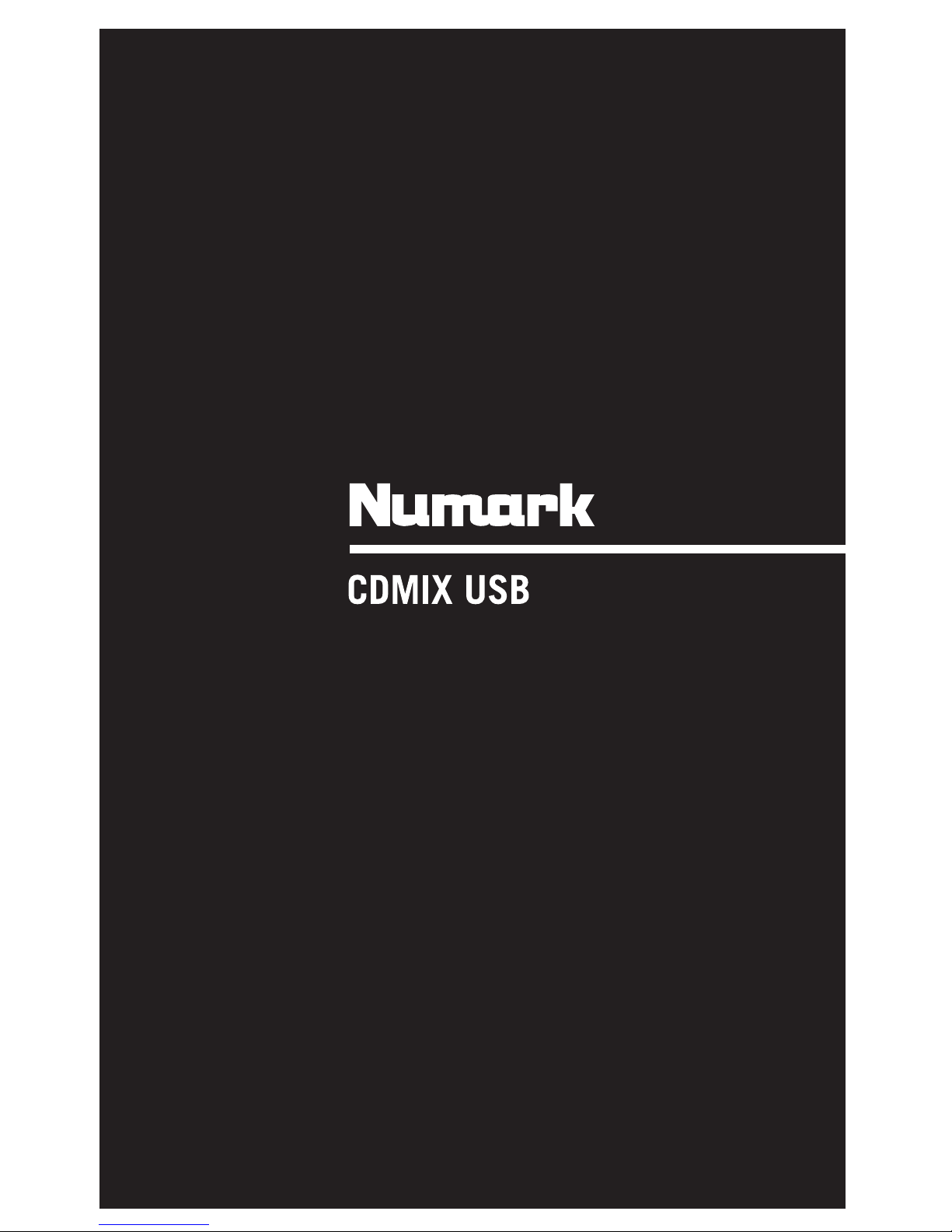
User Guide
English ( 3 – 9 )
Guía del usuario
Español ( 10 – 17 )
Guide d'utilisation
Français ( 18 – 25 )
Guida per l'uso
Italiano ( 26 – 32 )
Benutzerhandbuch
Deutsch ( 33 – 41 )
Appendix
English ( 42 )
Page 2
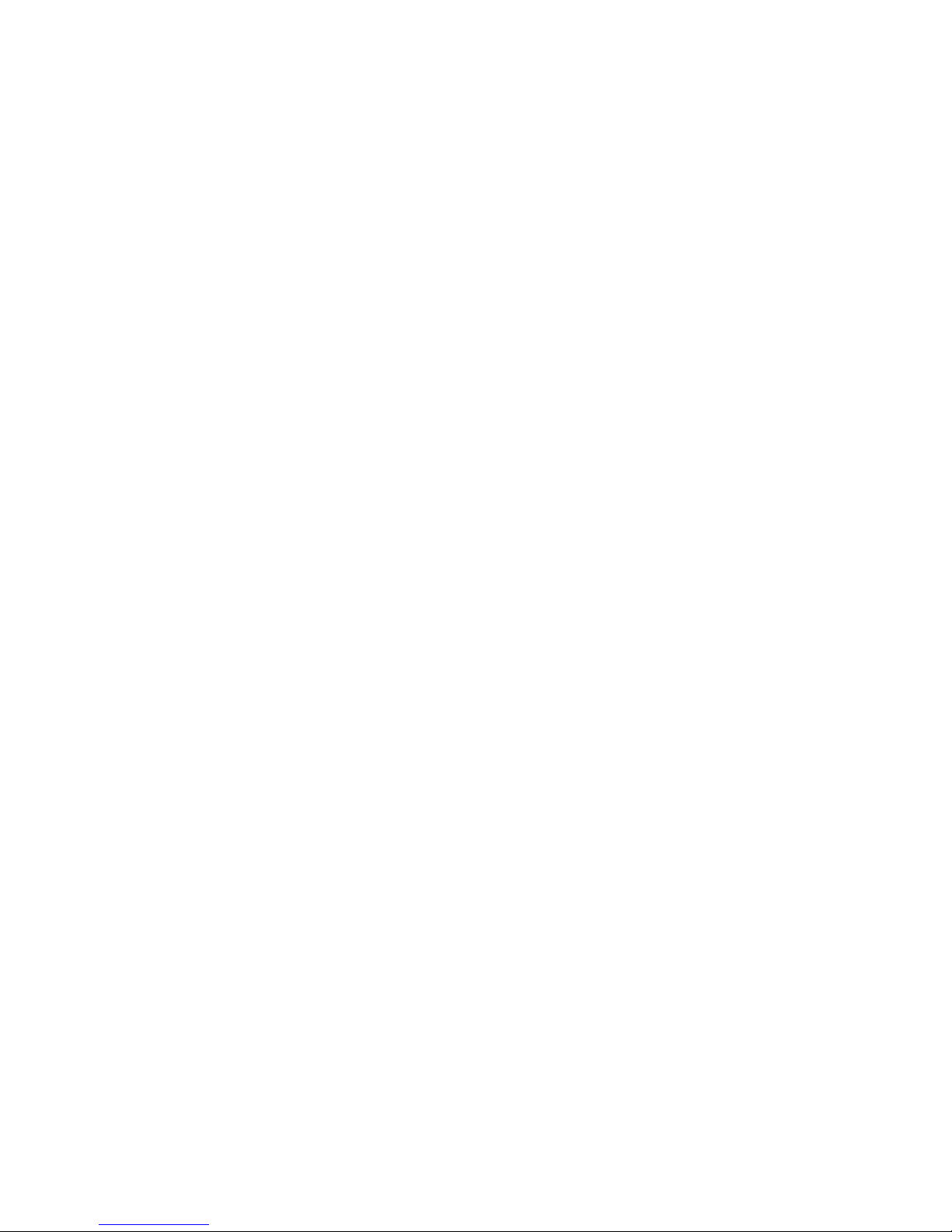
Page 3
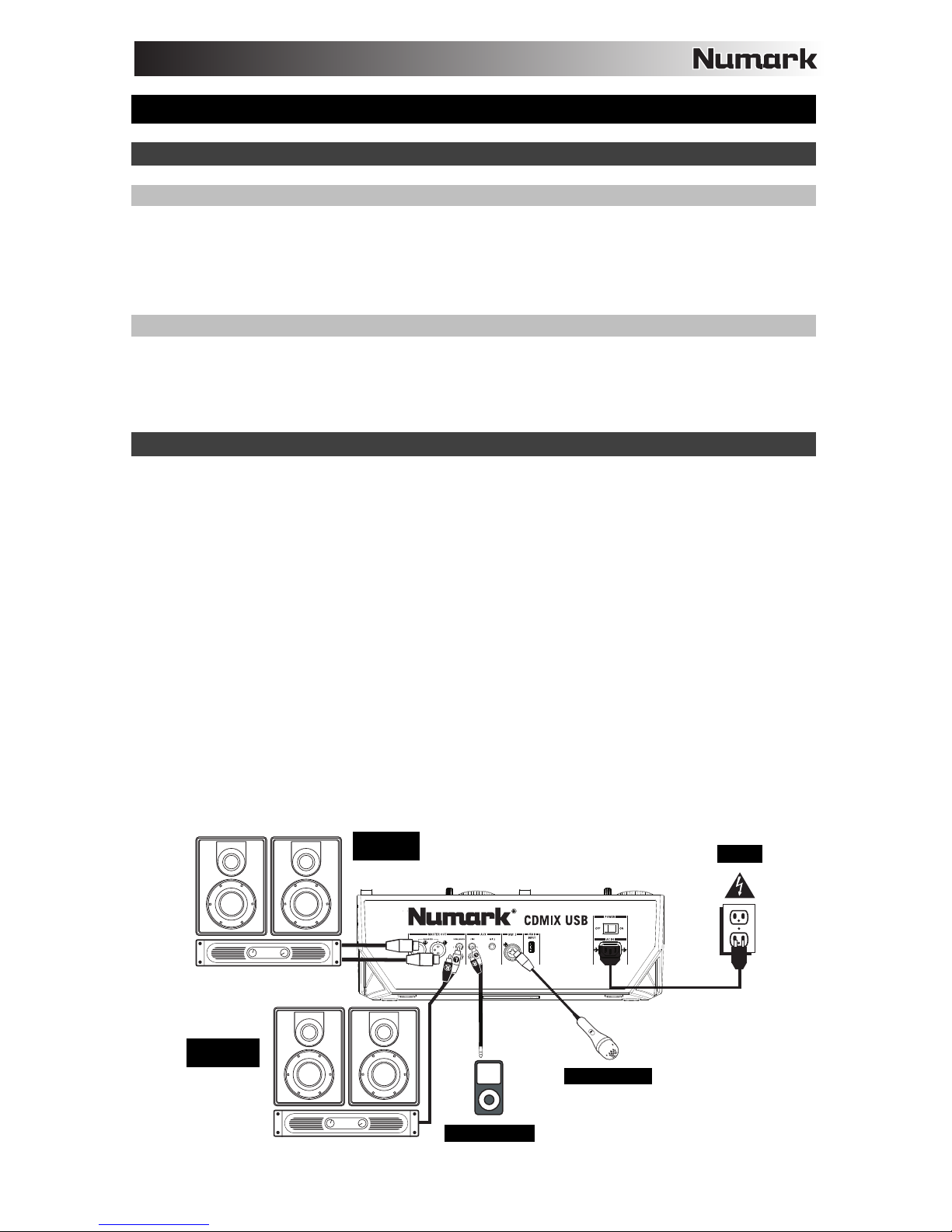
3
User Guide (English)
Introduction
Box Contents
CDMix USB
Power Cable
User Guide
Safety & Warranty Information Booklet
Support
For the latest information about this product (system requirements, compatibility information, etc.) and
product registration, visit numark.com.
For additional product support, visit numark.com/support.
Quick Start / Connection Diagram
1. Make sure all items listed in the BOX CONTENTS section are included in the box.
2. READ SAFETY & WARRANTY INFORMATION BOOKLET BEFORE USING THE PRODUCT.
3. Study the connection diagram in this guide.
4. Place CDMix USB in an appropriate position for operation.
5. Make sure all devices are turned off and all faders and gain knobs are set to "zero."
6. Connect all stereo input sources as indicated in the diagram.
7. Connect the stereo outputs to power amplifier(s), tape decks, and/or other audio sources.
8. Plug all devices into AC power.
9. Switch everything on in the following order:
• Audio input sources (i.e. turntables, CD players, etc.)
• Mixer
• Last, any amplifiers or output devices
10. When turning off, always reverse this operation by turning off:
• Amplifiers
• Mixer
• Last, any input devices
Items not listed under the Box Contents are sold separately.
POWER
HOUSE
MONITORS
MP3 PLAYER
MICROPHONE
BOOTH
MONITORS
Page 4
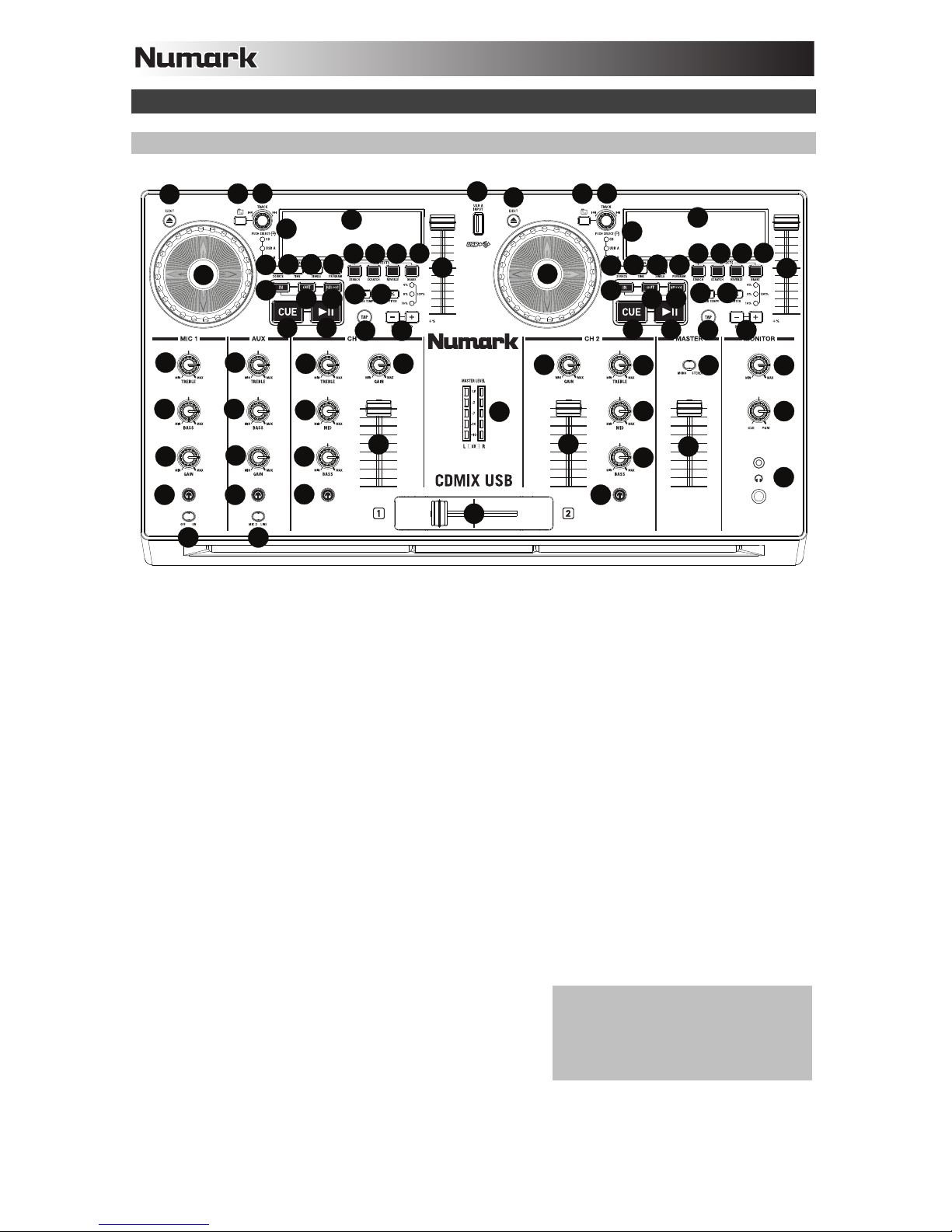
4
Features
Top Panel
1. EJECT – Press this button to open or close the CD disc tray.
2. JOG WHEEL – The jog wheel functions differently depending on its current mode.
a) If a track is not playing, the JOG WHEEL will search slowly through a track's frames. To set a new cue
point, rotate the JOG WHEEL then begin playback when you have determined the proper position.
Press CUE to return to that cue point.
b) If a track is playing, the JOG WHEEL will temporarily bend the pitch of the track. Rotating the JOG
WHEEL clockwise temporarily speeds it up while rotating it counter-clockwise slows it down. This is
useful for beat-matching.
c) When the SEARCH button has been activated, rotating the JOG WHEEL will move rapidly through the
track.
d) When the SCRATCH button has been activated, rotating the JOG WHEEL will "scratch" over the audio
of the track, like a needle on a record.
Note: The JOG WHEEL is not touch-sensitive.
3. SCRATCH – Activates or deactivates Scratch Mode. While activated, rotating the JOG WHEEL creates a
'scratch' effect.
Note: This feature is not optimal for searching through long audio passages. For longer searches, activate the
SEARCH function.
4. REVERSE – Press this button to reverse playback of the track (the button will be lit). Press it again to return to
normal playback.
5. BRAKE – Press this button to activate braking (the button will be lit). When braking is activated, pausing the
track will cause playback to slow down before stopping, simulating the effect of stopping the motor of a
turntable. Braking will also affect the startup time when pressing PLAY. Adjust the braking time by holding
BRAKE and turning the JOG WHEEL.
6. SEARCH – Activates or deactivates Search Mode. Press this
button to use the JOG WHEEL to rapidly scan through the
track. The LED indicator will be red when Search Mode is
active.
7. CUE – During playback, press CUE to return to the cue point
and pause the track. Hold down CUE to start playback from
the cue point, and release CUE to return to that point and pause the track. If the track is paused, use the JOG
WHEEL to locate a new cue point.
8. PLAY / PAUSE – Plays or pauses the track.
Note: When paused, pressing PLAY will only set a new cue point if the JOG WHEEL has been moved.
To create a cue point, move the JOG
WHEEL when the track is paused. The
cue point will be set once you start
playback from that point (by pressing
PLAY / PAUSE).
1
1
2
2
3
4
5
3
4
5
6
6
7
7 8
9 9
10 10
11
11
12
13 14
12
13
14
15
15
16
16
17
17
18
18
19
19
20
20
21212222 23
2222 23
24
24
25
26
26
26
27
28
29
29
27
26
27
28
29
27
29
30
31
31
3131
32
33
34
35
36
37
38
39
40
8
30
Page 5
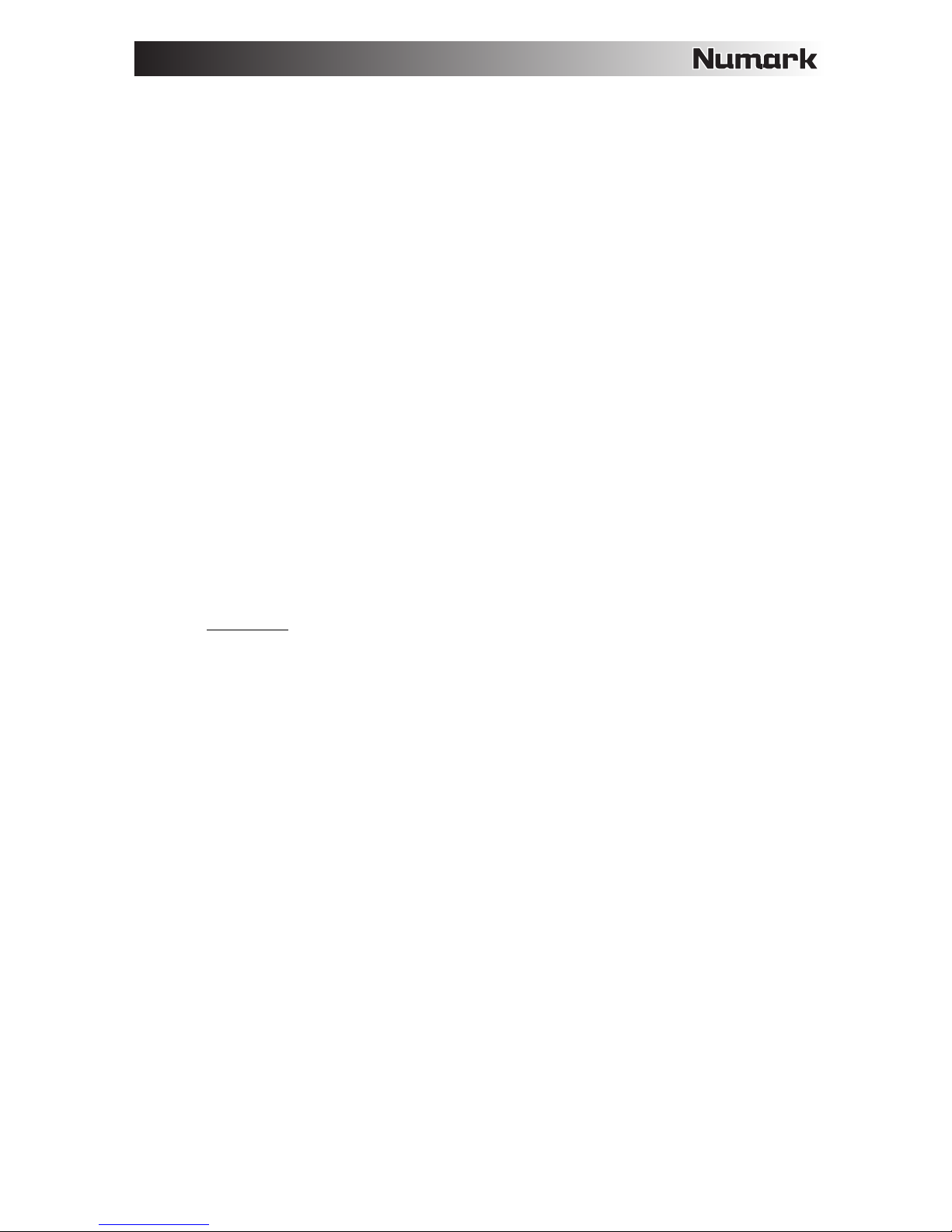
5
9. TRACK SELECT – Selects the track to be played. Press and hold either of the TRACK SELECT knobs to
rapidly change tracks.
10. FOLDER – Press this button to enter Folder Mode. The folder name will be displayed on the LCD. Here, you
can press and hold the FOLDER button and use the TRACK SELECT knob to select a folder. Release FOLDER
to enter the selected folder. When inside a folder, use the TRACK SELECT knob to select the track. Press
FOLDER again to exit Folder Mode.
11. +10 – Press the TRACK SELECT knob to skip through the CD track listing 10 tracks at a time.
12. LOOP IN – Sets a new cue point or the start point of a loop (a "Loop In" point) during playback.
13. LOOP OUT – Sets the end point of a loop (a "Loop Out" point) and starts playing the loop. While playing a
loop, press LOOP OUT to release it from the loop and continue normal playback.
14. RELOOP – Plays the track immediately from the beginning of a loop (and reactivates the loop).
15. PITCH – Activates or deactivates the PITCH FADER. Press to cycle through the available pitch ranges (±4%,
8%, 16%, and 100%). The current range will be indicated on the LCD and by pitch percentage LED indicators.
16. PITCH FADER – The pitch can be changed by pressing the PITCH button, lighting the PITCH LED, and then
move the fader. The pitch will not be changed if the PITCH LED is off.
17. PITCH BEND -/+ – You can use these two pitch bend buttons to temporarily adjust the pitch and tempo of
the music.
18. TAP – Press the TAP button once to activate Auto BPM mode and show the BPM reading for the track on the
LCD. Press the TAP button repeatedly in time with the beats of the music on that deck to enter Manual BPM
mode. To go back to AUTO BPM mode, hold the TAP button for 2 seconds.
19. MASTER TEMPO – When the Master Tempo is activated, this will lock the track to its original tempo.
20. SOURCE – Press to select USB A, USB B, or CD audio source.
21. TIME / ID3 TAG – Press and release this button to switch the time display between "ELAPSED" playing time,
"REMAINING" time on the track, and "TOTAL" remaining time on the entire CD. To access the available ID3
tag information, hold the TIME / ID3 TAG button, and rotate TRACK button. The ID3 tag information will
appear, such as the TITLE, ALBUM, and ARTIST. The ID3 tag will be shown for tracks on the MP3 CD or USB
thumb drive that were created with this information added to them.
22. SINGLE – Press this button to toggle between Single Play (the deck will stop at the end of each track) or
Continuous Play (the entire disc will be played without interruption).
23. PROGRAM – This button helps you create a program – a sequence of tracks to play continuously:
• IMPORTANT: Before performing any program functions below, pause playback by pressing PLAY /
PAUSE.
• To create a program:
1. Press PROGRAM. "P–##" will flash on the LCD ("##" indicates what number that track occupies
in the program – "P–01," "P–02," etc.)
2. Turn the TRACK SELECT knob to select a track then press the TRACK SELECT knob to enter it
into the program. Repeat this process to add more songs to the program.
3. When finished, press PLAY to play the program or press PROGRAM to exit and return to normal
play mode. (When a program is stored, "PG" will be shown on the LCD.)
• To play the program:
1. With a program stored, press PROGRAM. "P–##" will flash on the LCD. The total number of
tracks in the program will be displayed to the left of the LCD (as "P##").
2. Press PLAY to play the first track of the program. When playing a program, "PG" will flash on the
LCD.
• To exit a program (without deleting it), if you are playing track within the program, pause it, then
press and hold PROGRAM.
• To add tracks to your stored program:
1. If you were playing your program (if "PG" is flashing), press and hold PROGRAM. You will return
to the first track of that program. If you were not playing your program (if "PG" is solid), skip to the
next step.
2. Press PROGRAM. The next available slot of the program will flash in the LCD (as "P–##"). The
total number of tracks in the program will be displayed to the left of the LCD (as "P##").
3. Turn the TRACK SELECT knob to select a track then press the TRACK SELECT knob to enter it
into the program. Repeat this process to add more songs to the program.
4. When finished, press PLAY to play the program or press PROGRAM to exit and return to normal
play mode. (When a program is stored, "PG" will be shown on the LCD.)
• To delete a program:
1. Press PROGRAM. "P–##" will flash in the LCD.
2. Press and hold PROGRAM. "PG" will disappear from the LCD and you will return to the first
playable track on your CD/device.
24. LCD – Indicates all the functions, as they are occurring, with the CD.
Page 6

6
25. USB – You can connect USB thumb drives (with a FAT16 or FAT32 file system) with MP3s here. To view their
contents, use the SOURCE button and TRACK SELECT knob to select "USB A" or "USB B" as your source.
(Both decks can play tracks from the same USB device simultaneously.)
26. CHANNEL GAIN – Adjusts the channel's pre-fader and pre-EQ gain level.
27. CHANNEL TREBLE – Adjusts the high (treble) frequencies of the corresponding channel.
28. CHANNEL MID – Adjusts the mid-range frequencies of the corresponding channel.
29. CHANNEL BASS – Adjusts the low (bass) frequencies of the corresponding channel.
30. CHANNEL FADER – Adjusts the audio level on the corresponding channel.
31. CHANNEL CUE – Sends pre-fader audio to the Cue Channel for headphone monitoring.
32. CUE MIX – Turn to mix between Cue and Program in the Headphone channel. When all the way to the left,
only channels routed to CUE will be heard. When all the way right, only the Program mix will be heard.
33. CUE GAIN – Adjusts the volume for headphone cueing.
34. HEADPHONES – Connect your 1/4" or 1/8" headphones to
this output for cueing and mix monitoring.
35. MIC ON / OFF – Mutes and unmutes the microphone signal.
When muted, the microphone signal will not be routed to the
Master mix.
36. CROSSFADER – Blends audio playing between Channels 1 and 2. Slide this to the left to play Channel 1 and
slide to the right to play Channel 2.
Note: The crossfader is user replaceable. Simply unscrew the screws which hold it in place, lift it out and
disconnect the cable. Re-attach the new crossfader and screw the mounting plate back onto the unit. Test
and confirm new crossfader is working as intended.
37. STEREO LEVEL INDICATOR – Displays the audio level of the Program mix.
38. MASTER VOLUME – Adjusts the output volume of the Program mix.
39. MONO / STEREO – Adjusts the Program mix for stereo or mono operation.
40. MIC 2/AUX (2 way toggle switch) – Selects Mic 2 or Auxiliary input for this channel.
Rear Panel
1. POWER CONNECTOR – Connect the supplied power cable here.
2. POWER SWITCH – Turns the machine on and off. The unit should always be shut down with this switch first
before any external power is removed.
3. AUX INPUT (RCA) – Connect an additional line-level audio source to this input. To route the AUX signal to the
mix, you will need to flip the AUX channel's input selector (located on the top panel) to "AUX."
4. MIC 1 INPUT – Connect a microphone to this input with an XLR
or 1/4" cable.
5. MIC 2 INPUT – Connect a 1/4” microphone to this input if you
would like to use an additional microphone on the Aux channel.
To route the MIC2 signal to the mix, flip the AUX channel's INPUT
SELECTOR (located on the top panel) to "MIC."
6. MASTER OUTPUT (XLR) – Connect this low-impedance XLR output to a PA system or powered monitors.
Control the level of this output with the MASTER fader on the top panel.
7. MASTER OUTPUT (RCA) – Use standard RCA cables to connect this output to a speaker or amplifier system.
Control the level of this output by using the MASTER knob on the top panel.
8. USB JACK – You can connect USB thumb drives (with a FAT16 or FAT32 file system) with MP3s here. To
view their contents, use the SOURCE button and TRACK SELECT knob to select "USB A" or "USB B" as your
source. (Both decks can play tracks from the same USB device simultaneously.)
Note: When connecting microphones,
make sure the mic channel's gain knob is
at the lowest setting before connecting it.
Note: When connecting microphones,
make sure the mic channel's gain
knob is at the lowest setting.
1
2
3
4
5
6
7
8
Page 7
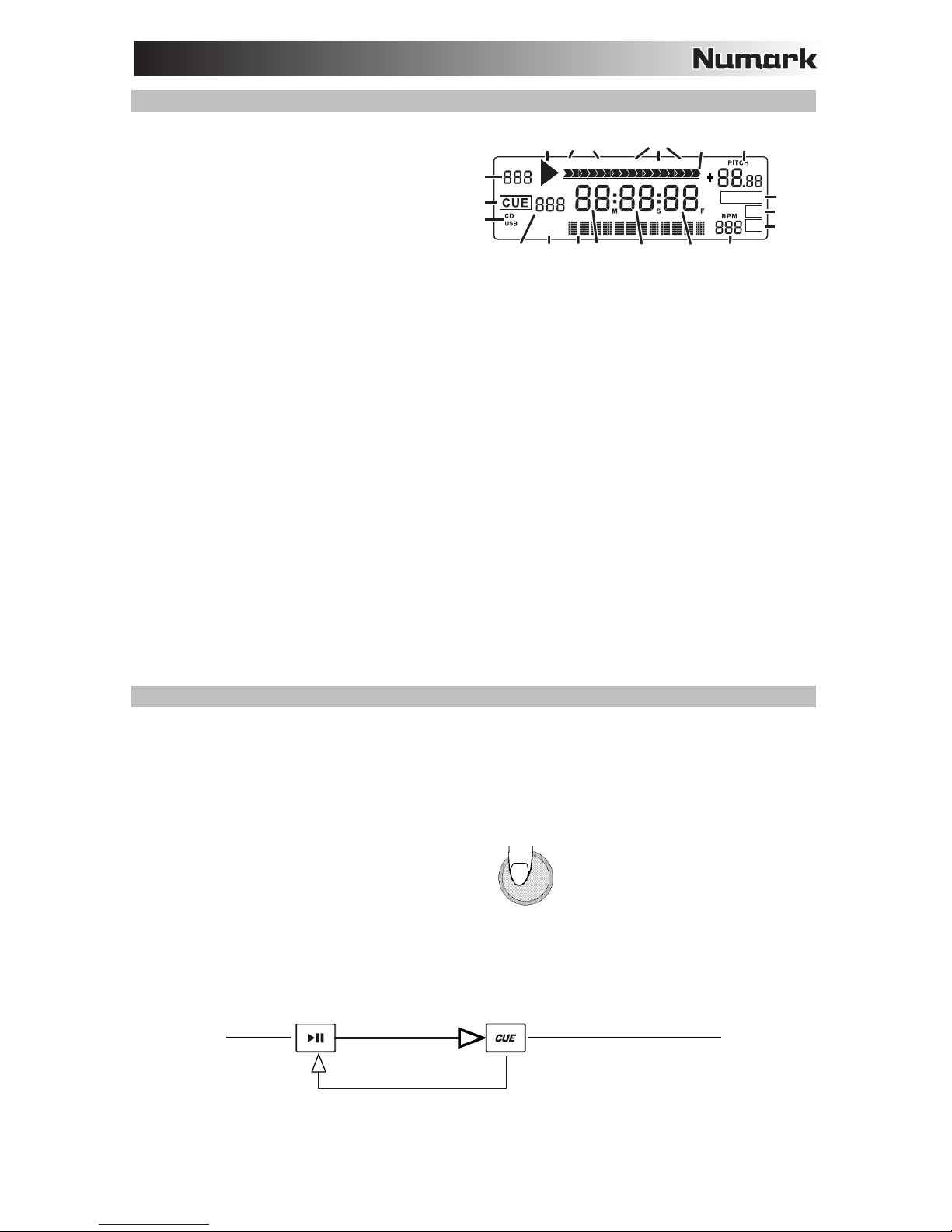
7
LCD
1. PLAY – This shows when the unit is playing.
2. CUE – Lit continuously when the unit is paused
at a cue point.
3. CD / USB – Indicates whether you are playing
tracks from a loaded CD or a connected USB
device.
4. TRACK / FOLDER NUMBER – Shows the
current track or folder number. When viewing or
playing a program, the number will have a "P"
in front of it ("P01," "P02," etc.), indicating the number of that track in the program.
5. TOTAL TRACK – Displays the total number of tracks available on the CD or USB device. (When in Folder
View, it will display the total number of folders available on the USB device.)
6. MINUTES – Shows the minutes elapsed or remaining depending on mode setting.
7. SECONDS – Shows the seconds elapsed or remaining depending on mode setting.
8. FRAMES – The CD player breaks down a second into 75 frames for accurate cueing. This shows the frames
elapsed or remaining depending on mode setting.
9. TIME MODE – Indicates whether the time shown on the LCD is the elapsed time for the track, remaining time
for the track, or total remaining time for the entire CD.
10. TIME BAR – Shows either time remaining or elapsed depending on the setting of the TIME button.
11. PLAY MODE – Shows when the unit is set to Single Mode (the deck will stop at the end of each track) or
Continuous Play Mode (the entire disc will be played without interruption). This function is controlled by the
SINGLE button.
12. RELOOP – Indicates when a loop is programmed.
13. BPM – Displays the tempo in BPM (beats per minute) for the current track. When "AUTO BPM" is displayed,
the automatically detected tempo will be lit solid on the LCD. When Manual BPM has been calculated, the
BPM will flicker on the LCD.
14. PITCH – Shows the percentage change in pitch.
15. MT (MASTER TEMPO) – Indicates that the MASTER TEMPO button is engaged.
16. PG (PROGRAM) – Indicates that a program is playing.
17. TEXT DISPLAY – Displays the folder name or file name when navigating MP3s.
18. ID3 TAG – Displays what kind of ID3 tag is shown in the text display.
Cue Points
Setting Cue Points:
To locate a new cue point during playback, first press the “PLAY/PAUSE” button (pausing the track) and turn the
JOG WHEEL for the CD player to repeatedly play small parts (frames) of the CD as you move to the desired position.
To set the new cue point position, press “PLAY/PAUSE” (resuming playback).
Note: When paused, pressing PLAY will only set a new cue point if the JOG WHEEL has been moved.
Back Cue Operation:
1. Press the “PLAY/PAUSE” button to start the disc.
2. Press the “CUE” button to return the disc to the last position (cue point) where it was started from.
A
djust the "CUE" point
with the JOG WHEEL
Play Interval
Position on Disc
Press “PLAY/PAUSE” to
start the music
Press “CUE” to return to the
last starting point
Position on Disc
Back Cue Operation
Play interval
TRACK
FOLDER
Tot al
PG
MT
RELOOP
TITLE
ALBUM
ARTIST
Single Cont. Elapsed Total Remain
1
2
7
8
9
10
11
12
13
14
1
6
1718
15
4
5
6
3
Page 8
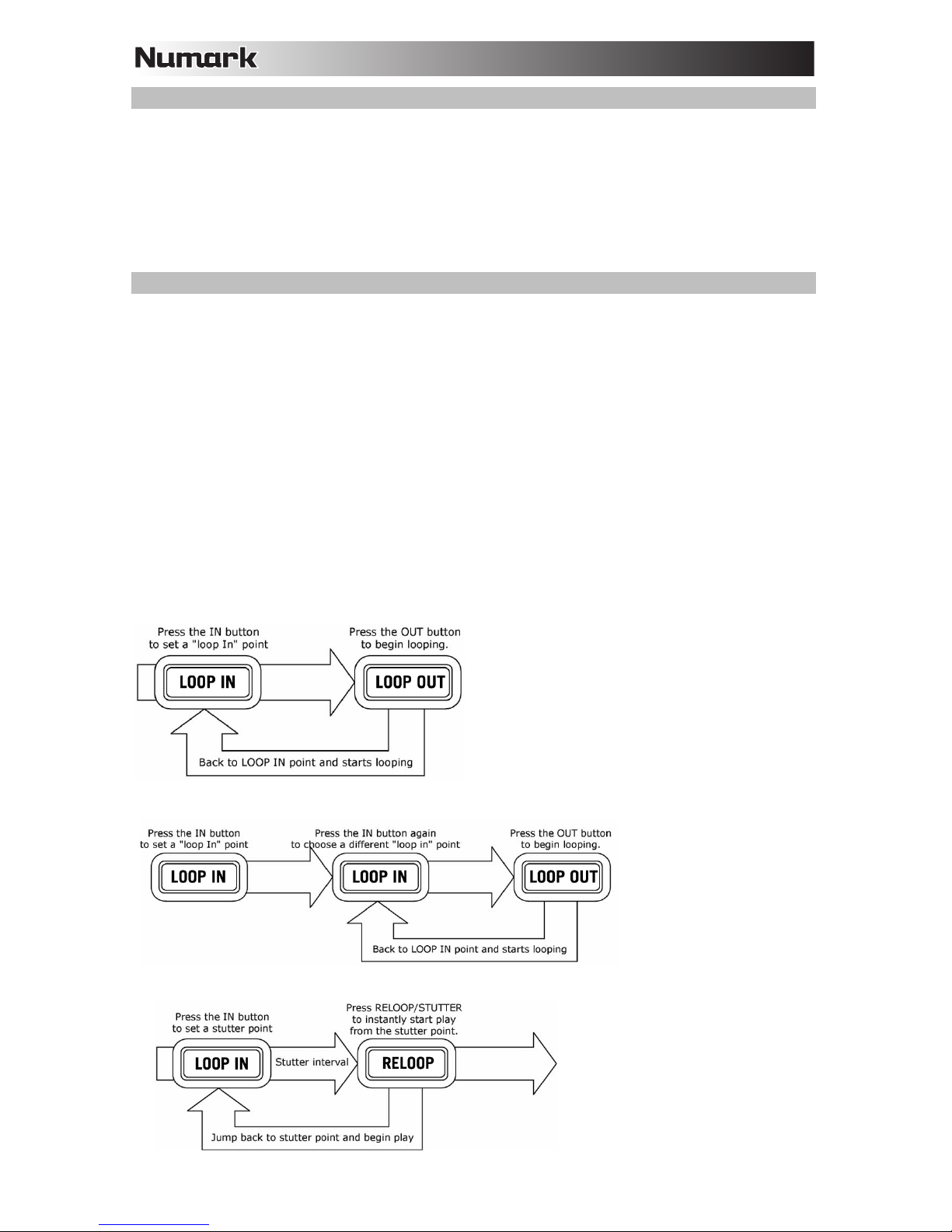
8
Navigating MP3 Folders
One way to organize MP3 files is by putting them into separate folders. Folders make it easier to quickly find the music you
want.
1. Connect a USB thumb drive to one of the USB ports on CDMix USB.
2. When the USB thumb drive is ready, the LCD display will change from “SCAN” to displaying the folder name.
3. Press the FOLDER button.
4. Use the TRACK SELECT knob to scan through the named folders contained on the drive. Press the TRACK SELECT
knob to open a folder.
5. Use the TRACK SELECT knob to scan through the tracks contained within the folder.
6. Press the TRACK SELECT knob to play a track.
Looping
The CDMix USB has a seamless looping feature, which means that if you define a loop, there is no delay when the music
loops back to the beginning. This looping feature allows you to be very creative with your mixes, allowing you to extend
desired sections of a song for as long as you want, or create remixes on the fly!
There are three buttons used for looping:
LOOP IN: This is the point where you would like a loop to start. By default, a "loop in" point is automatically set at the
beginning of the song. To define a new "loop in" point, press the LOOP IN button when the song reaches the desired point
where you would like a loop to begin. The LOOP IN button will light, indicating a new "loop in" point has been set. The
RELOOP/STUTTER button will also illuminate indicating that you can now press it to immediately go back to the "loop in"
point and begin playing. If you wish to change the "loop in" point, just press the LOOP IN button again.
LOOP OUT: Sets the end point of the loop. The first time you press LOOP OUT while a song is playing, the LOOP OUT button
will blink, and the song will begin playing in a seamless loop, starting from the "loop in" point and ending at the "loop out"
point. To release, or end the loop, press LOOP OUT a second time and play will continue forward when the song passes the
previously set loop out point. The LOOP OUT button will then be continuously lit, indicating that the loop is now in memory for
re-looping purposes.
RELOOP / STUTTER: Repeats play or "stutters" (if repeatedly tapped) from the loop in point. If a loop has previously been
set, it plays and repeats that loop, until the loop is released by pressing the LOOP OUT button.
Press LOOP IN to set the beginning of the loop, then
press LOOP OUT to set the end point of the loop. Once
you press LOOP out, the CDMix USB will loop between
these two points. If you press LOOP OUT again, the
CDMix USB will exit the loop and continue playing
normally.
If you press LOOP IN but then
decide you want to set a
different "loop in" point, just
press LOOP IN again. Then
press LOOP OUT to start
looping between the IN and OUT
points.
The "loop in" point can also be used as a
way to "stutter" play beginning from a
certain point in a song. Just press LOOP IN
to set the "stutter point", then press
RELOOP to begin play from the stutter
point. Each time you press RELOOP the
CDMix USB will jump back to the stutter
point and play from that point.
Page 9
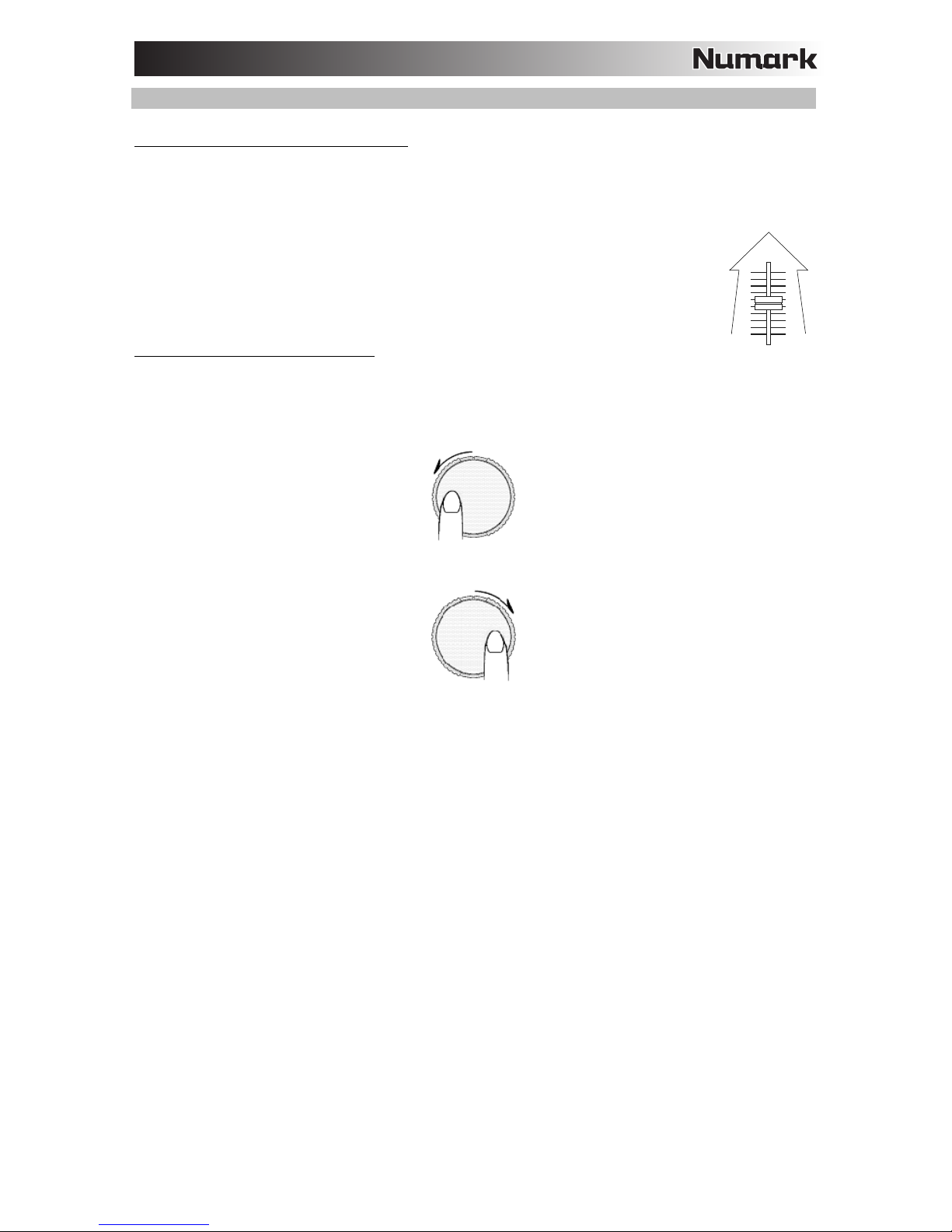
9
BPM (Beats Per Minute)
MATCHING THE BPM (BEATS PER MINUTE)
Match the tempo by hearing the music of PLAYER 1 and PLAYER 2 and adjusting the pitch. When the tempo of the
music of the selected CD player is slow compared to the tempo of the other player, move the slider to the ( + ) side
and match the tempo. When faster, move the pitch slider to the ( - ) side. The following illustration shows the case of
matching the pitch of PLAYER 2 to the pitch of the music being played on PLAYER 1.
1. Press PLAY/PAUSE to start PLAYER 1.
2. Press PLAY/PAUSE to start PLAYER 2.
3. Listen to PLAYER 2 in your headphones. If the beat of Channel 2 (in the headphones) is
faster than Channel 1, slow down the beat of Channel 2 using the pitch control.
4. If the beat of Channel 2 (in the headphones) is slower than the beat of Channel 1, speed up
the beat using the pitch control.
BEAT-MATCHING USING PITCH BEND
If you find the BPMs (beats per minute or tempo) are the same but the drum beats are not matched, you will need to
temporarily change the pitch. After matching the BPMs, adjust the pitch temporarily as follows:
1. When PLAYER 2 is ahead, rotate its JOG WHEEL counter-clockwise.
2. When PLAYER 2 is behind, rotate its JOG WHEEL clockwise.
3. The pitch changes automatically while the JOG WHEEL is rotated. The faster you rotate the wheel, the more
the pitch is changed. Releasing the wheel results in a return to the original pitch with the BPMs once again the
same.
Page 10
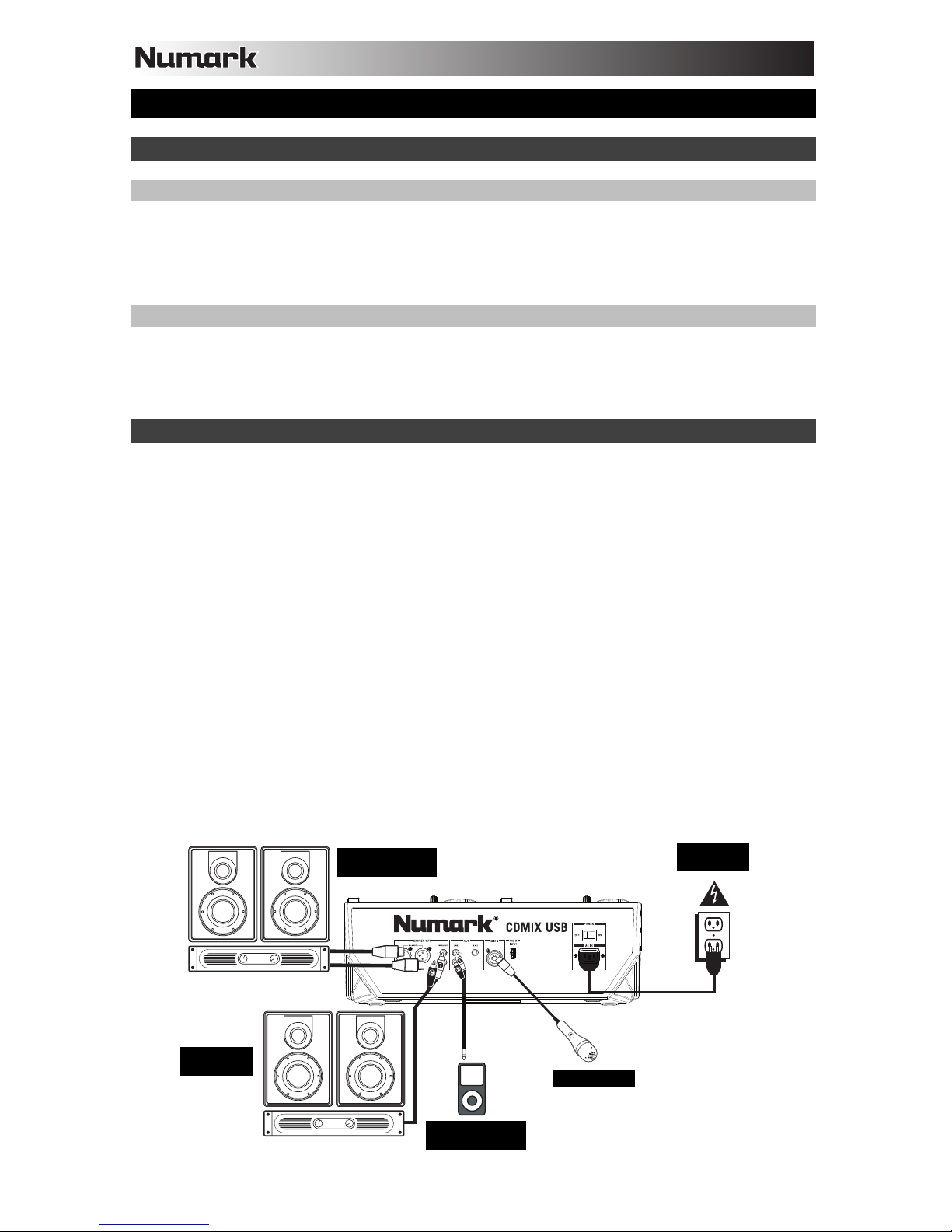
10
Guía del usuario (Español)
Introducción
Contenido de la caja
CDMix USB
Cable de alimentación
Guía del usuario
Folleto de información sobre la seguridad y la garantía
Soporte
Para obtener la información más completa acerca de este product (los requisitos del sistema, compatibilidad, etc) y
registro del producto, visite numark.com.
Para soporte adicional del producto, visite numark.com/support.
Instalación rápida / diagrama de conexión
1. Asegúrese de que todos los artículos indicados en CONTENIDO DE LA CAJA estén incluidos en la misma.
2. LEA EL FOLLETO DE INFORMACIÓN SOBRE LA SEGURIDAD Y LA GARANTÍA ANTES DE UTILIZAR EL
PRODUCTO.
3. Estudie el diagrama de conexión incluido en esta guía.
4. Coloque el CDMix USB en una posición adecuada para su funcionamiento.
5. Asegúrese que todos los dispositivos estén apagados y que todos los faders y perillas de ganancia estén en
posición “cero".
6. Conecte todas las fuentes de entrada estéreo como se indica en el diagrama.
7. Conecte las salidas estéreo a los amplificadores de potencia, bandejas de cinta magnética y/u otras fuentes
de audio.
8. Enchufe todos los dispositivos al suministro de CA.
9. Encienda todo en el siguiente orden:
• Fuentes de entrada de audio (por ejemplo, giradiscos, reproductores de CD, etc.)
• Mezclador
• Por último, cualquier amplificador o dispositivo de salida
10. Al apagar, realice siempre esta operación en sentido inverso, apagando:
• Amplificadores
• Mezclador
• Finalmente, cualquier dispositivo de entrada
Los elementos que no se enumeran en Contenido de la caja se venden por separado.
SUMINISTRO
ELÉCTRICO
MONITORES
DEL AUDITORIO
REPRODUCTOR
DE MP3
MICRÓFONO
MONITORES
DE CABINA
Page 11
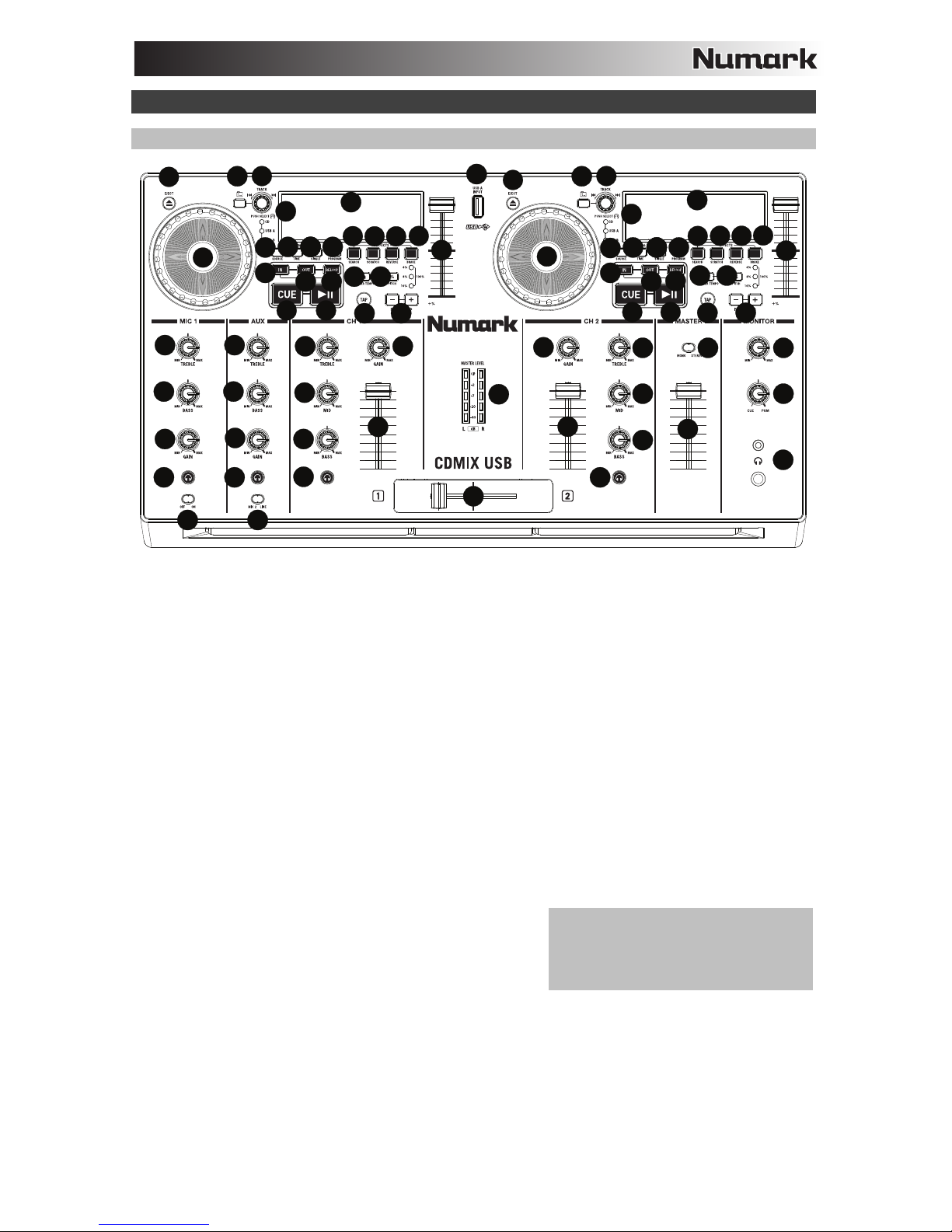
11
Características
Panel superior
1. EXPULSAR – Pulse este botón para abrir o cerrar la bandeja del disco CD.
2. RUEDA DE AVANCE POR PASOS – Esta rueda cumple distintas funciones que dependen del modo
en que se encuentra.
a) Si no se está reproduciendo una pista, la RUEDA DE AVANCE POR PASOS busca lentamente a
lo largo de los frames de la pista. Para determinar un nuevo punto de cue, gire la RUEDA DE
AVANCE POR PASOS y comience a reproducir una vez que haya determinado la posición
adecuada. Pulse CUE para volver a ese punto de cue.
b) Si se está reproduciendo una pista, la RUEDA DE AVANCE POR PASOS inflexiona
temporalmente el pitch de la misma. Al girar la RUEDA DE AVANCE POR PASOS en sentido
horario, se la acelera temporalmente, mientras que si se gira en sentido antihorario se la
desacelera. Esto es útil para la igualación de beats.
c) Cuando está activado el botón SEARCH (Buscar), al girar la RUEDA DE AVANCE POR PASOS
se mueve rápidamente a lo largo de la pista.
d) Cuando está activado el botón SCRATCH (Rayar), al girar la RUEDA DE AVANCE POR PASOS
se “raya” el audio de una pista, como una púa en un disco.
Nota: La RUEDA DE AVANCE POR PASOS no es sensible al tacto.
3. RAYAR – Activa o desactiva el modo de rayado. Cuando se activa, al girar la RUEDA DE AVANCE
POR PASOS se crea un efecto 'scratch' (Rayado).
Nota: Esta característica no resulta óptima para buscar a
lo largo de pasajes de audio prolongados. Para realizar
búsquedas más prolongadas, active la función SEARCH
(Buscar).
4. REVERSA – Pulse este botón para reproducir la pista en
sentido inverso (se enciende el botón). Púlselo
nuevamente para volver a la reproducción normal.
5. FRENADO – Pulse este botón para activar el frenado (se enciende el botón). Cuando se activa el
frenado, al poner la pista en pausa se produce el enlentecimiento de la reproducción antes de
detenerse, simulando el efecto de parar el motor de un giradiscos. El frenado también afecta al
tiempo de arranque cuando se pulsa REPRODUCIR. Ajuste el tiempo de frenado manteniendo
pulsado BRAKE y girando la RUEDA DE AVANCE POR PASOS.
Para crear un punto de cue, mueva la RUEDA
DE AVANCE POR PASOS cuando la pista se
pone en pausa. El punto de cue se establece
una vez que comience la reproducción desde
ese punto (pulsando REPRODUCIR / PAUSA).
1
1
2
2
3
4
5
3
4
5
6
6
7
7 8
9 9
10 10
11
11
12
13 14
12
13
14
15
15
16
16
17
17
18
18
19
19
20
20
21212222 23
2222 23
24
24
25
26
26
26
27
28
29
29
27
26
27
28
29
27
29
30
31
31
3131
32
33
34
35
36
37
38
39
40
8
30
Page 12
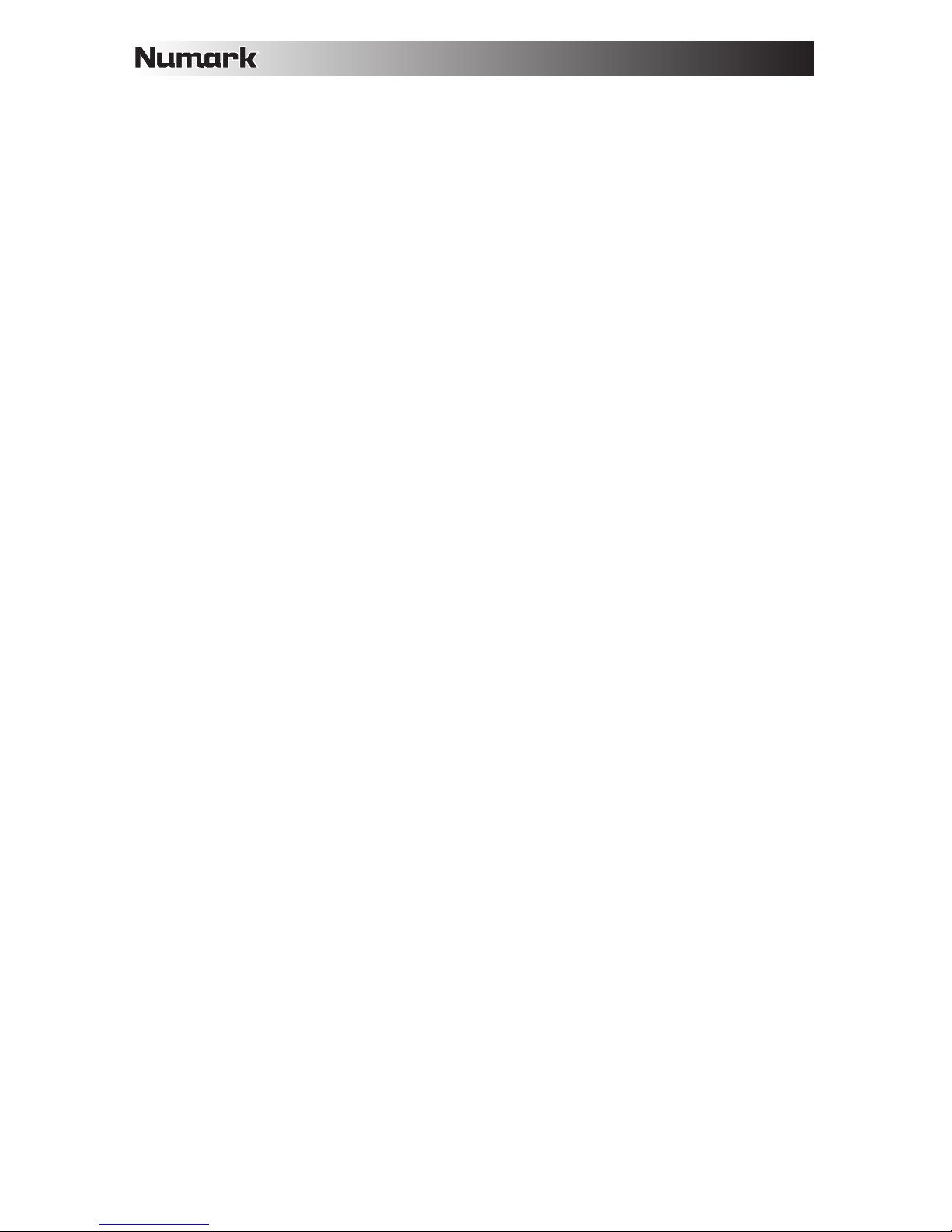
12
6. BUSCAR – Activa o desactiva el modo de búsqueda. Pulse este botón para usar la RUEDA DE
AVANCE POR PASOS a fin de explorar rápidamente la pista. Cuando el modo de búsqueda está
activo, el LED indicador se ilumina con luz roja.
7. CUE – Durante la reproducción, pulse CUE para volver al punto de cue y poner la pista en pausa.
Mantenga pulsado CUE para comenzar la reproducción desde el punto de cue y suéltelo para volver a
ese punto y poner la pista en pausa. Si la pista está en pausa, use la RUEDA DE AVANCE POR
PASOS para localizar un nuevo punto de cue.
8. REPRODUCIR / PAUSA – Reproduce o pone la pista en pausa.
Nota: Cuando está en pausa, al pulsar REPRODUCIR sólo se establece un nuevo punto de cue si se
ha movido la RUEDA DE AVANCE POR PASOS.
9. SELECCIÓN DE PISTA – Se utiliza para seleccionar la pista a reproducir. Pulse y retenga uno de los
PERILLA TRACK SELECT (Selección de pista) para cambiar rápidamente de pista.
10. CARPETA – Pulse este botón para entrar al modo Folder (Carpeta). El nombre de la carpeta aparece
en la pantalla LCD. Aquí, puede pulsar y retener el botón FOLDER y usar los perilla TRACK SELECT
para seleccionar una carpeta. Suelte FOLDER para entrar a la carpeta seleccionada (Cuando esté
dentro de una carpeta, use los perilla TRACK SELECT (Selección de pista) para seleccionar la pista).
Pulse FOLDER otra vez para salir del modo de carpeta.
11. +10 – Pulse TRACK SELECT perilla para saltar por la lista de pistas del CD de a 10 pistas por vez.
12. ENTRADA AL LOOP – Establece un nuevo punto de cue o el punto inicial de un loop (punto "Loop
In") durante la reproducción.
13. SALIDA DEL LOOP – Establece el punto final de un loop (punto "Loop Out") y comienza a reproducir
dicho loop. Mientras se reproduce un loop, pulse LOOP OUT para liberarlo del loop y continuar la
reproducción normal.
14. REPETICIÓN DEL LOOP – Reproduce la pista inmediatamente desde el comienzo de un loop (y
reactiva dicho loop).
15. PITCH – Se utiliza para activar o desactivar el PITCH FADER (Fader de pitch). Púlselo para recorrer
los rangos de pitch disponibles (±4%, 8%, 16%, y 100%). El rango vigente se indica en la pantalla
LCD y mediante LED de porcentaje de pitch.
16. FADER DE PITCH – Es posible cambiar el pitch pulsando el botón PITCH, que ilumina el LED PITCH,
y moviendo luego el fader. El pitch no varía si el LED PITCH está apagado.
17. INFLEXIÓN DE PITCH -/+ – Puede usar estos dos botones de inflexión de pitch para ajustar
temporalmente el pitch y el tempo de la música.
18. TAP – Pulse el botón TAP una vez para activar el modo de BPM automático y mostrar el valor de los
BPM para la pista en el LCD. Pulse el botón TAP repetidamente al ritmo de la música en esa pista
para entrar al modo de BPM manual. Para volver al modo de BPM automático, mantenga pulsado el
botón de TAP durante 2 segundos.
19. MASTER TEMPO (TEMPO PRINCIPAL) – Cuando Master Tempo está activado, fijará la pista a su
tempo original.
20. SOURCE (FUENTE)
– Púlselo para seleccionar USB A, USB B, o una fuente de audio de CD.
21. TIME / ID3 TAG (TIEMPO / ETIQUETA ID3) – Pulse y suelte este botón para alternar entre la
visualización del tiempo transcurrido "ELAPSED", el tiempo restante en la pista "REMAINING" y el
tiempo restante en todo el CD "TOTAL". Para acceder a la información disponible en la etiqueta ID3,
mantenga pulsado el botón TIME / ID3 TAG y gire el botón TRACK. Aparecerá la información de la
etiqueta ID3, como por ejemplo el TÍTULO, ÁLBUM y ARTISTA. La información de etiquetas ID3 se
mostrará para aquellas pistas en el CD MP3 o la unidad de memoria USB que fueron creadas con
esta información añadida a ellas.
22. INDIVIDUAL – Pulse este botón para cambiar entre reproducción individual (la bandeja se detiene al
final de cada pista) o reproducción continua (se reproduce el disco completo sin interrupciones).
Page 13
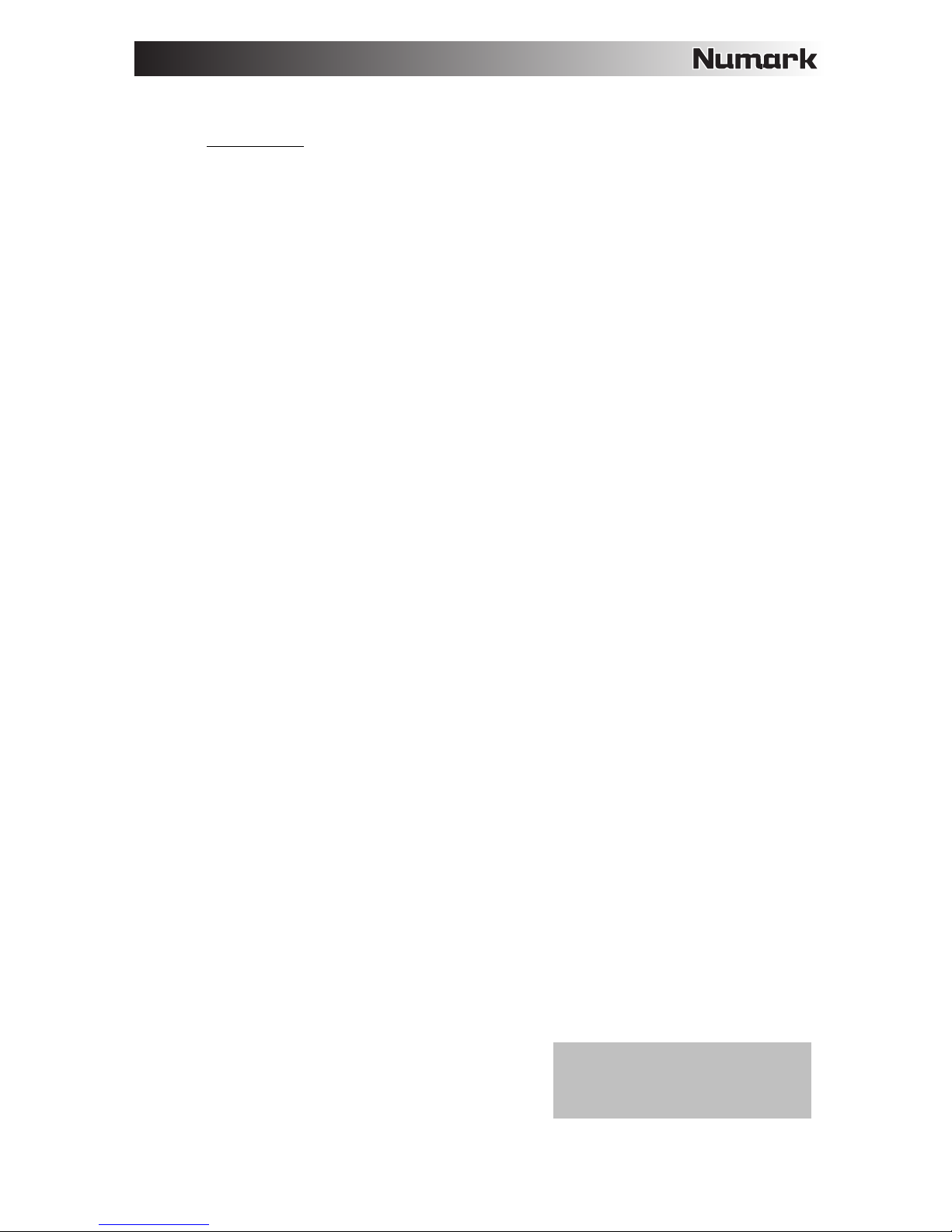
13
23. PROGRAMA – Este botón le ayuda a crear un programa —una secuencia de pistas a reproducir
continuamente.
• IMPORTANTE: Antes de realizar ninguna las funciones del programa siguientes, ponga la
reproducción en pausa pulsando REPRODUCIR / PAUSA.
• Para crear un programa:
1. Pulse PROGRAM. Destella "P–##" en la LCD ("##" indica qué numero ocupa esa pista en
el programa — "P–01," "P–02," etc.).
2. Gire la PERILLA TRACK (Pista) para seleccionar una pista y luego presione dicha perilla
para introducirlo en el programa. Repita este proceso para agregar más temas al
programa.
3. Cuando termine, pulse REPRODUCIR para reproducir el programa o PROGRAM
(Programa) para salir y volver al modo de reproducción normal. (Cuando se almacena un
programa, aparece "PG" en la LCD.)
• Para reproducir el programa:
1. Con un programa almacenado, pulse PROGRAM (Programa). Destella "P–##" en la
pantalla LCD. La cantidad total de pistas del programa aparece a la izquierda de la LCD
(como "P##").
2. Pulse REPRODUCIR para reproducir la primera pista del programa. Cuando se reproduce
un programa, destella "PG" en la pantalla LCD.
• Para salir de un programa (sin eliminarlo), si está reproduciendo una pista del programa,
póngala en pausa y pulse y retenga PROGRAM (Programa).
• Para agregar pistas a su programa almacenado:
1. Si estaba reproduciendo su programa (si destella "PG"), pulse y retenga PROGRAM
(Programa). Volverá a la primera pista de ese programa. Si no estaba reproduciendo su
programa (si "PG" está fijo), pase al paso siguiente.
2. Pulse PROGRAM. Destella en la LCD la siguiente ranura disponible del programa (como
"P–##"). La cantidad total de pistas del programa aparece a la izquierda de la LCD (como
"P##").
3. Gire la PERILLA TRACK (Pista) para seleccionar una pista y luego presione dicha perilla
para introducirlo en el programa. Repita este proceso para agregar más temas al
programa.
4. Cuando termine, pulse REPRODUCIR para reproducir el programa o PROGRAM
(Programa) para salir y volver al modo de reproducción normal. (Cuando se almacena un
programa, aparece "PG" en la LCD.)
• Para eliminar un programa:
1. Pulse PROGRAM. Destella "P–##" en la pantalla LCD.
2. Presione y retenga PROGRAM (Programa). Desaparece "PG" de la LCD y volverá a la
primera pista reproducible de su CD/dispositivo.
24. LCD – Indica todas las funciones del CD a medida que van teniendo lugar.
25. USB – Puede conectar aquí unidades de almacenamiento miniatura USB (con sistema de archivos
FAT16 o FAT32) con MP3. Para ver el contenido, use el botón SOURCE (Fuente) y la PERILLA TRACK
(Pista) para seleccionar "USB A" o "USB B" como fuente. (Ambas bandejas pueden reproducir pistas
del mismo dispositivo USB simultáneamente.)
26.
GANANCIA DEL CANAL – Ajusta el nivel de ganancia pre-fader y pre-ecualización del canal.
27. AGUDOS DEL CANAL – Permite ajustar las altas frecuencias (agudos) del canal correspondiente.
28. MEDIOS DEL CANAL – Permite ajustar las frecuencias medias del canal correspondiente.
29. GRAVES DEL CANAL – Permite ajustar las frecuencias bajas (graves) del canal correspondiente.
30. FADER DE CANAL – Permite ajustar el nivel de audio del canal correspondiente.
31. CUE DE CANAL – Envía el audio pre-fader (previo al atenuador) al canal de cue para monitoreo con
los auriculares.
32. MEZCLA DE CUE – Gírelo para mezclar cue y programa en el canal de auriculares. Cuando está en el
extremo izquierdo, sólo se oyen los canales aplicados a CUE. Cuando se gira totalmente a la derecha,
se oye sólo la mezcla del programa.
33. GANANCIA DE CUE – Permite ajustar el volumen del cue
por los auriculares.
34. AURICULARES – Conecte a esta salida sus auriculares
de 1/4 pulg. o 1/8 pulg. para hacer cue y monitorear la
mezcla.
35. MICRÓFONO SI / NO – Permite silenciar y anular el silenciamiento de la señal de micrófono. Cuando
está silenciada, la señal de micrófono no se aplica a la mezcla maestra.
Nota: Si va a conectar micrófonos,
asegúrese de que la perilla de ganancia
del canal del micrófono esté en el ajuste
más bajo antes de conectarlo.
Page 14

14
36. CROSSFADER – Combina la reproducción de audio entre los canales 1 y 2. Deslícelo a la izquierda
para reproducir el canal 1 y a la derecha para reproducir el canal 2.
Nota: El usuario puede reemplazar el crossfader. Simplemente, desatornille los tornillos grandes que
lo sujetan, sáquelo hacia fuera y desconecte el cable. Conecte el nuevo crossfader y atornille
nuevamente la placa de montaje en la unidad. Pruebe y confirme que el nuevo crossfader funciona de
la manera deseada.
37. INDICADOR DE NIVEL ESTÉREO – Muestra el nivel de audio de la mezcla de programa.
38. VOLUMEN MAESTRO – Permite ajustar el volumen de salida de la mezcla de programa.
39. MONO / ESTÉREO – Permite ajustar la mezcla maestra para funcionamiento mono o estéreo.
40. MIC 2/AUX (2 way toggle switch) – Selects Mic 2 or Auxiliary input for this channel.
Panel trasero
1. CONECTOR DE ALIMENTACIÓN – Conecte aquí el cable de alimentación provisto.
2. INTERRUPTOR DE ENCENDIDO – Permite encender y apagar la unidad. La unidad debe apagarse
siempre con este interruptor en primer lugar, antes de retirar cualquier fuente de alimentación externa.
3. ENTRADA AUXILIAR (RCA) – Conecte a esta entrada una fuente de audio de nivel de línea adicional.
Para aplicar la señal de la fuente auxiliar a la mezcla, debe colocar el conmutador selector de entrada
del canal auxiliar (ubicado en el panel superior) en “AUX”.
4. ENTRADA DE MICRÓFONO 1 – Conecte a esta entrada un
micrófono con un cable XLR o de 1/4 pulg.
5. ENTRADA DE MICRÓFONO 2 – Conecte a esta entrada un
micrófono de 1/4 pulg. si desea usar un micrófono adicional en
el canal auxiliar. Para aplicar la señal del MICRÓFONO 2 a la
mezcla, coloque el conmutador SELECTOR DE ENTRADA del
canal auxiliar (ubicado en el panel superior) en “MIC”.
6. SALIDA MAESTRA (XLR) – Conecte esta salida XLR de baja impedancia a un sistema de megafonía
o monitores alimentados. Controle el nivel de esta salida con el fader MASTER del panel superior.
7. SALIDA MAESTRA (RCA) – Use cables RCA estándar para conectar esta salida a un sistema de
altavoces o amplificador. Controle el nivel de esta salida utilizando la perilla MASTER del panel
superior.
8. USB – Puede conectar aquí unidades de almacenamiento miniatura USB (con sistema de archivos
FAT16 o FAT32) con MP3. Para ver el contenido, use el botón SOURCE (Fuente) y la PERILLA TRACK
(Pista) para seleccionar "USB A" o "USB B" como fuente. (Ambas bandejas pueden reproducir pistas
del mismo dispositivo USB simultáneamente.)
Nota: Si va a conectar micrófonos,
asegúrese de que la perilla de
ganancia del canal del micrófono
esté en el ajuste más bajo.
1
2
3
4
5
6
7
8
Page 15
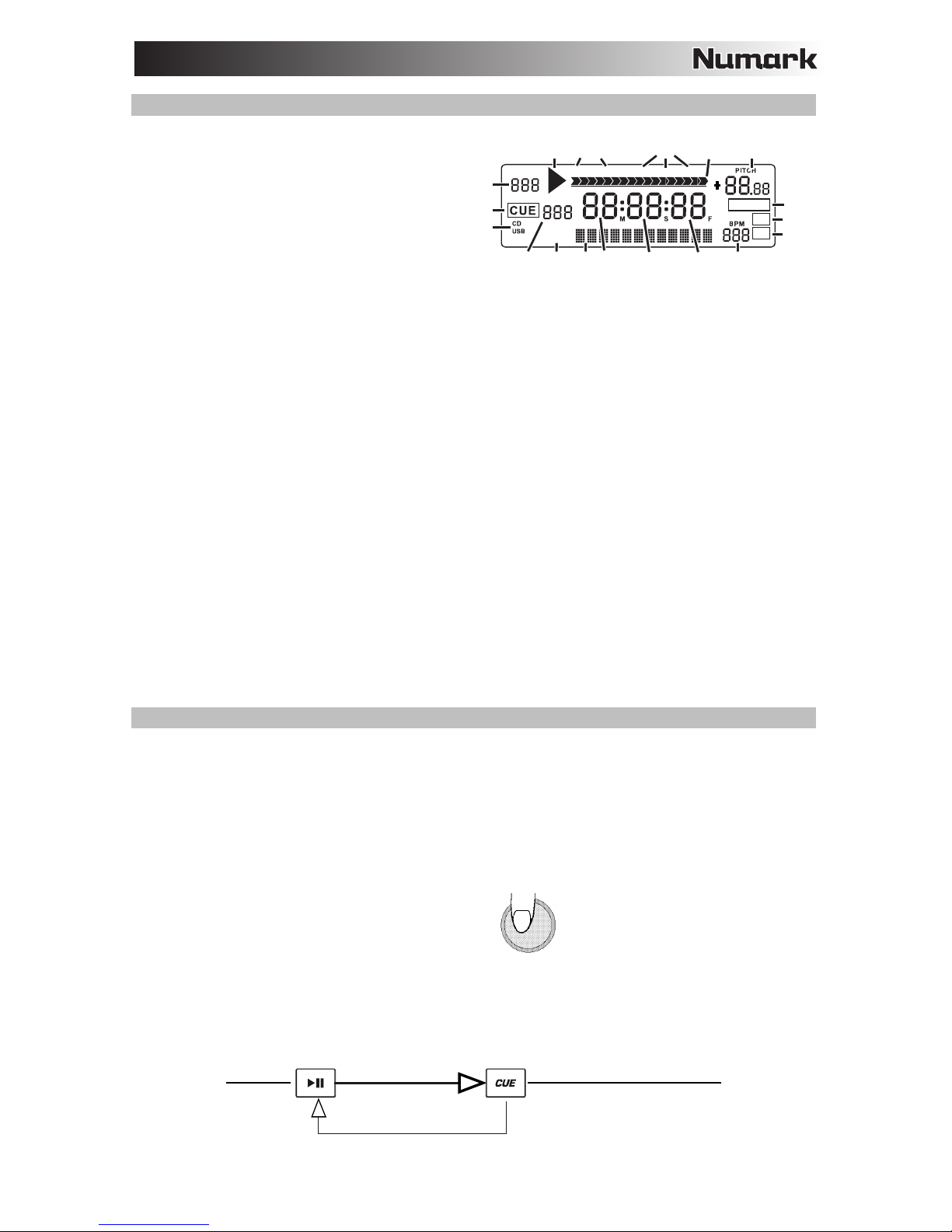
15
Pantalla LCD
1. PLAY – Está activo si la unidad está
reproduciendo una pista.
2. CUE – Se ilumina de forma continua si la unidad
está detenida en un punto cue.
3. CD / USB – Indica si está reproduciendo pistas
de un CD cargado o dispositivo USB conectado.
4. NÚMERO DE PISTA O CARPETA – Muestra el
número de la pista o carpeta actual. Cuando se
está viendo o reproduciendo un programa, el
número aparece con una "P" adelante ("P01," "P02", etc.), que indica el número de esa pista en el programa.
5. TOTAL DE PISTAS – Muestra el número total de pistas disponibles en el CD o dispositivo USB. (En la vista
Folder (Carpeta), muestra el número total de carpetas disponibles en el dispositivo USB.)
6. MINUTOS – Muestra los minutos restantes o transcurridos dependiendo de la configuración del modo.
7. SEGUNDOS – Muestra los segundos restantes o transcurridos dependiendo de la configuración del modo.
8. FRAMES – El reproductor de CD divide un segundo en 75 frames para un cueing más preciso. Muestra los
frames restantes o transcurridos dependiendo de la configuración del modo.
9. MODO DE TIEMPO – Indica cuando se visualiza el tiempo restante de la pista ("Remaining" / Restante) o el
tiempo restante de todo el CD ("Total" / Total). Esta función se controla mediante el botón de tiempo (TIME).
10. BARRA DE TIEMPO – Muestra el tiempo restante o transcurrido dependiendo de la configuración del botón
de tiempo.
11. MODO DE REPRODUCCIÓN – Muestra cuando la unidad está configurada al modo Single Play (la bandeja
se detiene al final de cada pista) o Continuous Play (se reproduce el disco entero sin interrupciones). Esta
función se controla mediante el botón SINGLE.
12. RELOOP – Esto ilumina cuando un bucle está jugando.
13. BPM – Muestra el tempo en BPM (beats por minuto) de la pista actual. Cuando se muestra "AUTO BPM", el
tempo detectado automáticamente permanecerá iluminado en el LCD. Cuando se haya calculado el BPM
manual, el BPM parpadeará en el LCD.
14. PITCH – Muestra el cambio porcentual en pitch.
15. MT (TEMPO MAESTRO) – Indica que el botón MASTER TEMPO está activado gaged.
16. PG (PROGRAMA) – Indica que se está reproduciendo un programa.
17. VISUALIZACIÓN DE TEXTO – Muestra el nombre de carpeta o archivo cuando se navega por los MP3.
18. ETIQUETA ID3 – Muestra el tipo de etiqueta ID3 que se muestra en la visualización de texto.
Puntos de cue
Establecimiento de los puntos de cue:
Para localizar un nuevo punto de cue durante la reproducción, pulse primero el botón “REPRODUCCIÓN/PAUSA” (a
fin de poner la pista en pausa) y gire la RUEDA DE AVANCE POR PASOS para reproducir repetidamente partes
(frames) pequeñas del CD a medida que se mueve a la posición deseada. Para establecer la posición del nuevo
punto de cue, pulse “REPRODUCIR/PAUSA” (a fin de reanudar la reproducción).
Nota: Cuando está en pausa, al pulsar REPRODUCIR sólo se establece un nuevo punto de cue si se ha movido la
RUEDA DE AVANCE POR PASOS.
Operación de cue de retroceso:
1. Pulse el botón REPRODUCIR/PAUSA para comenzar el disco.
2. Pulse el botón “CUE” para regresar el disco a la última posición (punto de cue) desde donde se inició.
A
juste el punto de "CUE" con
la RUEDA DE AVANCE POR
PASOS
Play Interval
Position on Disc
Pulse "REPRODUCCIÓN/PAUSA"
para que comience la música
Pulse “CUE” para volver al
ultimo punto de partida
Posición en el disco
Operación de cue de retroceso
Intervalo de
reproducción
TRACK
FOLDER
Tot al
PG
MT
RELOOP
TITLE
ALBUM
ARTIST
Single Cont. Elapsed Total Remain
1
2
7
8
9
10
11
12
13
14
1
6
1718
15
4
5
6
3
Page 16

16
Cómo navegar por las carpetas MP3
Una forma de organizar los archivos MP3 es colocarlos en carpetas separadas. Las carpetas permiten encontrar más rápida y
fácilmente la música que desea.
1. Conecte una unidad de memoria USB a alguno de los puertos USB en el CDMix USB.
2. Cuando la unidad de memoria USB esté lista, la pantalla LCD cambiará de “SCAN” (Explorar) a mostrar el nombre de la
carpeta.
3. Pulse el botón FOLDER (Carpeta).
4. Utilice la perilla TRACK SELECT (Selección de pista) para explorar los nombres de las carpetas contenidas en la unidad.
Pulse la perilla TRACK SELECT para abrir una carpeta.
5. Utilice la perilla TRACK SELECT para recorrer las pistas contenidas dentro de la carpeta.
6. Pulse la perilla TRACK SELECT para reproducir una pista.
Looping
El CDMix USB cuenta con una función de looping (creación de ciclos) sin discontinuidades, lo que significa que si usted
define un loop, no hay retardo cuando la música vuelve al comienzo del ciclo. La función de looping le permite ser muy
creativo con las mezclas, al darle la capacidad de extender las secciones deseadas de un tema tanto tiempo como desee o
crear remezclas sobre la marcha.
Se usan para looping tres botones.
LOOP IN: Es el punto donde desea iniciar un ciclo. Por defecto, se establece automáticamente un punto "loop in" al
comienzo del tema. Para definir un nuevo punto de "loop in", pulse el botón LOOP IN cuando el tema llega al punto deseado
en el que desea que comience el ciclo. El botón LOOP IN se enciende para indicar que se estableció un nuevo punto de "loop
in". El botón RELOOP/STUTTER también se ilumina, para indicar que ahora puede pulsarlo para volver inmediatamente al
punto de "loop in" e iniciar la reproducción. Si desea cambiar el punto de "loop-in", simplemente pulse el botón LOOP IN otra
vez.
LOOP OUT: Establece el punto final del ciclo. La primera vez que pulse LOOP OUT mientras se reproduce un tema, el botón
parpadea y el tema comienza a reproducirse en un ciclo sin discontinuidades, empezando en el punto de "loop in" y
terminando en el punto de "loop out". Para soltar o terminar el ciclo, presione LOOP OUT una segunda vez y la reproducción
continuará hacia delante cuando el tema pase el punto de "loop out" establecido anteriormente. El botón LOOP OUT
permanece encendido continuamente, para indicar que el ciclo está ahora en memoria para fines de repetición.
RELOOP: Repite la reproducción o "tartamudea" (si se pulsa repetidamente) desde el punto de "loop in". Si se estableció
previamente un ciclo, lo reproduce y repite hasta que se libera el ciclo pulsando el botón LOOP OUT.
Pulse IN para establecer el comienzo del ciclo y luego LOOP
OUT para establecer el final Una vez que pulse LOOP OUT,
el CDMix USB efectuará el ciclo entre esos dos puntos. Si
pulsa LOOP OUT otra vez, el CDMix USB sale del ciclo y
continúa la reproducción normal.
Si pulsa IN pero luego decide que desea
establecer un punto de "loop in" diferernte,
simplemente pulse IN otra vez. Luego,
pulse LOOP OUT para iniciar el ciclo entre
los puntos LOOP IN y LOOP OUT.
El punto de "loop in" se puede usar como
una manera de reproducir con
"tartamudeo" a partir de un cierto punto de
un tema. Simplemente pulse IN para
establecer el "punto de tartamudeo" y
luego RELOOP para comenzar a reproducir
desde este punto. Cada vez que pulse
RELOOP el CDMix USB salta de vuelta al
punto de tartamudeo y reproduce desde
ese punto.
Page 17
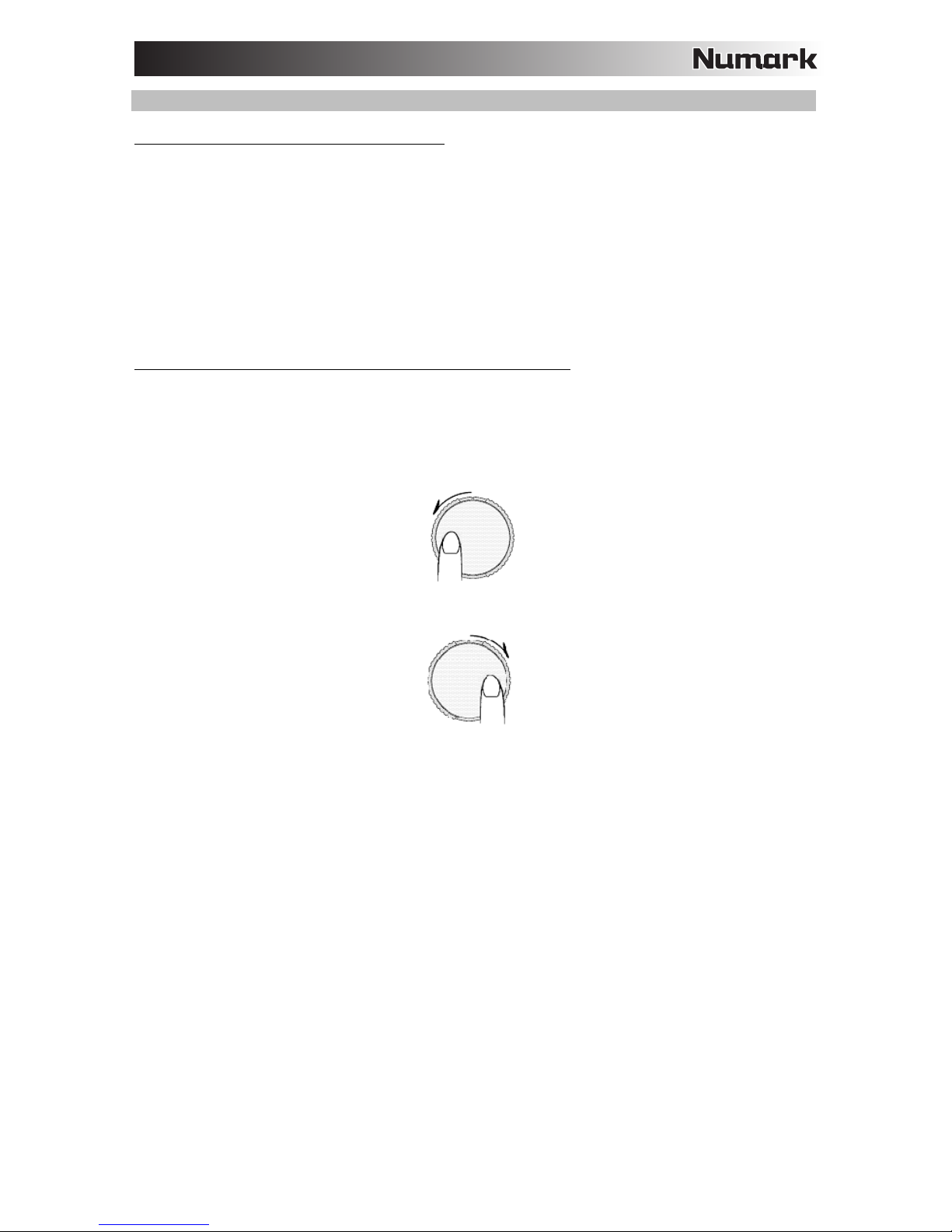
17
BPM (beats por minuto)
IGUALACIÓN DE LOS BEATS POR MINUTO (BPM)
Iguale el tempo escuchando la música del REPRODUCTOR 1 y 2 y ajustando el pitch. Cuando el tempo de la
música del reproductor de CD seleccionado sea lento comparado con el del otro reproductor, desplace el cursor
hacia el lado del (+) e iguale el tempo. Cuando sea más rápido, desplace el cursor pitch hacia el lado del (-). La
siguiente ilustración muestra el caso en el que se iguala el pitch del REPRODUCTOR 2 con el pitch de la música
reproducida por el REPRODUCTOR 1.
1. Pulse REPRODUCIR/PAUSA para iniciar el REPRODUCTOR 1.
2. Pulse REPRODUCIR/PAUSA para iniciar el REPRODUCTOR 2.
3. Escuche el REPRODUCTOR 2 en sus auriculares. Si el beat del canal 2 (en los auriculares) es más rápido que
el del canal 1, desacelere el beat del canal 2 por medio del control del pitch.
4. Si el beat del canal 2 (en los auriculares) es más lento que el beat del canal 1, acelere el beat por medio del
control del pitch.
IGUALACIÓN DEL BEAT HACIENDO USO DE LA INFLEXIÓN DE PITCH
Si observa que los BPM (beats por minuto o tempo) son iguales pero, sin embargo, los beats de la batería no se
corresponden, necesitará cambiar el pitch de forma temporal. Una vez haya igualado los BPM, ajuste el pitch
temporalmente como se explica a continuación:
1. Cuando el REPRODUCTOR 2 se adelanta, gire su RUEDA DE AVANCE POR PASOS en sentido antihorario.
2. Cuando el REPRODUCTOR 2 se atrasa, gire su RUEDA DE AVANCE POR PASOS en sentido horario.
3. El pitch cambia de forma automática a medida que se gira la RUEDA DE AVANCE POR PASOS. Cuanto más
rápido gira la rueda, más cambia el pitch. Al soltar la rueda, el pitch vuelve al valor original con los BPM
nuevamente iguales.
Page 18
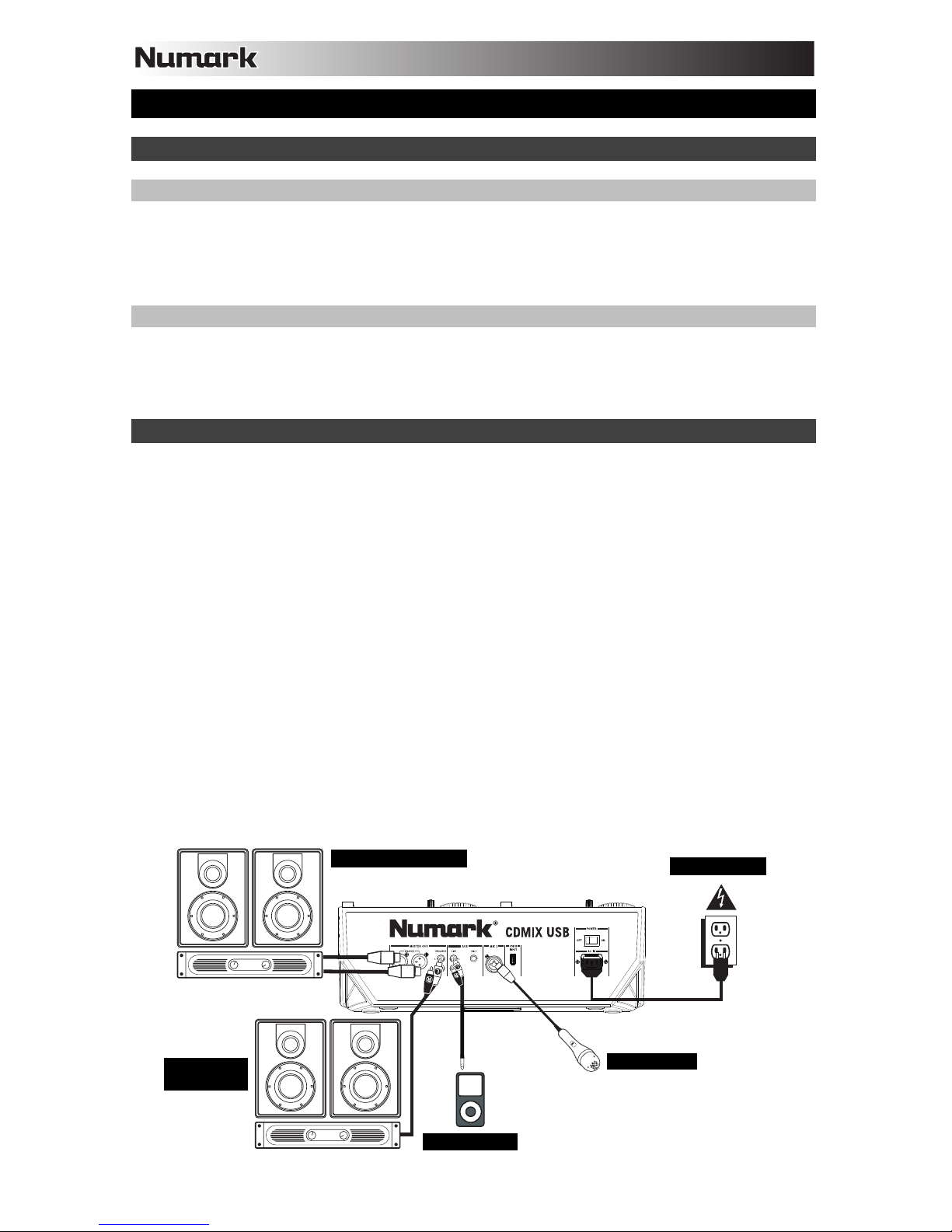
18
Guide d'utilisation (Français)
Présentation
Contenu de la boîte
CDMix USB
Câble d'alimentation
Guide d’utilisation
Livret des consignes de sécurité et des informations concernant la garantie
Assistance
Pour les dernières informations concernant ce produit (la configuration système minimale requise, la compatibilité, etc)
et l’enregistrement du produit, veuillez visitez le site numark.com.
Pour toute assistance supplémentaire, veuillez visiter le site numark.com/support.
Utilisation rapide / schéma de connexion
1. Assurez-vous que tous les articles énumérés dans le contenu de la boîte de ce guide sont inclus dans la boîte.
2. VEUILLEZ LIRE LE LIVRET DES CONSIGNES DE SÉCURITÉ ET DES INFORMATIONS SUR LA
GARANTIE AVANT D'UTILISER LE PRODUIT.
3. Examinez le schéma de connexion de ce guide.
4. Placez le CDMix USB en position de fonctionnement.
5. Assurez-vous que tous les appareils sont hors tension et que tous les atténuateurs et le gain sont réglés à
« zéro ».
6. Branchez toutes les sources d'entrées stéréo tel qu'indiqué sur le schéma.
7. Branchez toutes les sorties aux amplificateurs de puissance, aux lecteurs de cassettes et/ou aux sources
audio.
8. Branchez tous les appareils à une prise de courant alternatif (CA).
9. Mettez tous les appareils sous tension dans l'ordre suivant :
• sources d'entrée audio (c.-à-d. tourne-disques, lecteurs de disques compacts, etc.);
• console de mixage;
• en dernier, tous amplificateurs ou appareils de sortie.
10. Pour mettre hors tension, toujours inversez l'opération :
• amplificateurs;
• console de mixage;
• en dernier, tous les appareils d'entrée.
Les éléments qui ne figurent pas dans le Contenu de la boîte sont vendus séparément.
ALIMENTATION
MONITEUR DE SALLE
LECTEUR MP3
MICROPHONE
MONITEUR DE
CABINE
Page 19

19
Caractéristiques
Panneau supérieur
1. EJECT – Appuyez sur cette touche pour ouvrir ou fermer le compartiment disque.
2. MOLETTE – La molette permet de commander plusieurs fonctions, selon le mode de lecture en cours.
a) Si aucune piste n'est en cours de lecture, la molette permet de parcourir toutes les trames de la
piste. Pour régler un nouveau point de repère, faites tourner la molette, puis lancez la lecture
lorsque vous avez trouvé le bon point. Appuyez sur la touche CUE pour retourner à ce point de
repérage.
b) Lorsqu’une piste est en cours de lecture, tourner la molette permet de modifier temporairement
la vitesse de lecture de la piste. Tourner la molette dans le sens horaire permet d’augmenter
temporairement la vitesse de la piste, alors que tourner dans le sens antihoraire permet de la
diminuer. Ceci est utile lors de la synchronisation du tempo.
c) Lorsque la touche SEARCH est enfoncée, tourner la molette permet de parcourir rapidement la
piste.
d) Lorsque la touche SCRATCH est enfoncée, tourner la molette permet d’ajouter un effet de
« scratch » sur la piste, comme une pointe de lecture sur un vinyle.
Remarque : La molette est sensible à la dynamique.
3. SCRATCH – Cette touche permet d'activer et de désactiver le mode scratch. Lorsqu’il est activé, la
molette permet de créer un effet de « scratch ».
Remarque : Cette fonction n’est pas optimale pour effectuer une recherche sur de longs passages
audio. Pour les longs passages, activez la fonction de recherche.
4. REVERSE – Cette touche permet de faire la lecture inversée d’une piste (la touche s’allume). Appuyez
de nouveau afin de revenir au mode de lecture normal.
5. BRAKE – Cette touche permet d’activer la fonction de freinage (la touche devrait s’allumer).
Lorsqu’elle est activée, la lecture de la piste ralentie avant de s’arrêter, simulant le moteur d’un tournedisque qui s’arrête. La fonction de freinage peut modifier le temps de démarrage du plateau lorsque la
touche PLAY est enfoncée. Afin de régler la durée de freinage, maintenez la touche BRAKE enfoncée
tout en tournant la molette.
6. SEARCH – Cette touche permet d'activer ou de
désactiver le Mode de recherche. Enfoncer cette touche
permet d'utiliser la molette pour parcourir rapidement la
musique. Le témoin DEL devient rouge lorsque le Mode
de recherche est activé.
Pour mémoriser un nouveau point de repère,
tournez la molette lorsque la lecture est en
mode pause. Le point de repère sera
programmé une fois que la lecture
recommencera à partir de ce point (en
appuyant sur PLAY / PAUSE).
1
1
2
2
3
4
5
3
4
5
6
6
7
7 8
9 9
10 10
11
11
12
13 14
12
13
14
15
15
16
16
17
17
18
18
19
19
20
20
21212222 23
2222 23
24
24
25
26
26
26
27
28
29
29
27
26
27
28
29
27
29
30
31
31
3131
32
33
34
35
36
37
38
39
40
8
30
Page 20
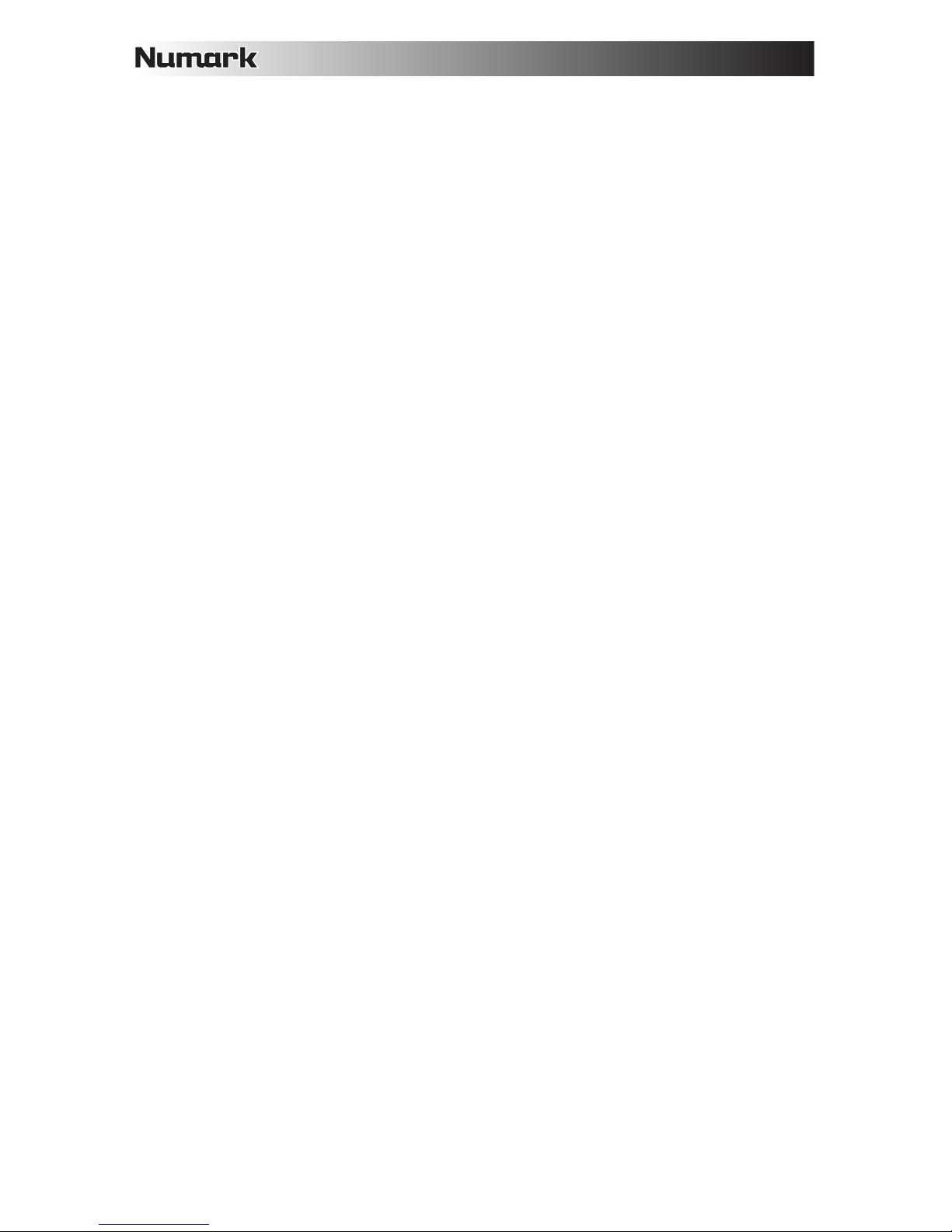
20
7. CUE – Lorsque la touche CUE est enfoncée durant la lecture, cela permet de retourner au point de
repère et de pauser la lecture de la piste. Maintenez la touche CUE enfoncée pour lancer la lecture
d'un point de repère, et relâchez-la pour revenir à ce point de repère et pauser la piste. Lorsque la
lecture est en mode pause, la molette peut être utilisée afin de trouver un nouveau point de repère.
8. LECTURE/PAUSE – Cette touche permet de lancer ou d’arrêter la lecture de la piste.
Remarque : En mode pause, la touche de lecture permet de programmer un nouveau point de repère
seulement si la molette a été déplacée.
9. TRACK SELECT – Ces touches permettent de sélectionner la piste à jouer. Enfoncez et maintenez
une des bouton TRACK SELECT afin de changer rapidement de piste.
10. FOLDER – Cette touche permet de passer au mode dossier. Le nom du dossier s’affiche à l’écran. À
partir de ce mode, vous n’avez qu’à maintenir la touche FOLDER enfoncée et utilisez les bouton
TRACK SELECT afin de sélectionner un dossier. Relâchez la touche FOLDER afin d’accéder au
dossier sélectionné. (Une fois le dossier ouvert, utilisez les bouton TRACK SELECT afin de
sélectionner une piste). Appuyez de nouveau sur la touche FOLDER pour quitter le mode dossier.
11. +10 – Cette TRACK SELECT touche permet de parcourir les pistes du CD, 10 pistes à la fois.
12. LOOP IN – Cette touche permet de programmer un nouveau point de repère ou un point de départ
d'une boucle (loop in) durant la lecture.
13. LOOP OUT – Cette touche permet de programmer le point de sortie de boucle (loop out) et de lancer
la boucle. Lorsqu’une boucle joue, appuyer sur cette touche permet d'arrêter la boucle et de retourner
à la lecture normale.
14. RELOOP – Cette touche permet de lancer la piste immédiatement à partir du début d’une boucle (et
réactive la boucle).
15. PITCH – Cette touche permet d'activer et de désactiver le potentiomètre de la vitesse de lecture.
Appuyer sur la touche permet de faire défiler les tonalités possibles : (±4%, 8%,16%, et 100%). La
plage en cours sera indiquée à l’écran et par les indicateurs de pourcentage DEL.
16. POTENTIOMÈTRE DE LA VITESSE DE LECTURE – La vitesse de lecture peut être modifiée en
appuyant sur la touche PITCH, allumant ainsi les DEL PITCH, et puis en déplaçant le potentiomètre.
La vitesse de lecture ne sera pas modifiée si les DEL sont éteintes.
17. PITCH BEND -/+ – Ces deux touches permettent d’ajuster temporairement la vitesse de lecture et le
tempo de la musique.
18. TAP – Appuyez sur la touche TAP une fois pour activer le mode de synchronisation automatique du
BPM (AUTO BPM) et afficher le BPM pour la piste encours sur l'écran ACL. Tapez cette touche au
tempo de la musique en cours de lecture sur le module correspondant afin d'accéder au mode de
synchronisation manuelle du BPM (MANUAL BPM). Pour retourner en mode de synchronisation
automatique du BPM (AUTO BPM), maintenez la touche TAP enfoncée pendant 2 secondes.
19. MASTER TEMPO – Lorsque la fonction Master Tempo est activée, le tempo original de la piste est
verrouillé.
20. SOURCE – Cette touche permet de sélectionner la source audio : USB A, USB B ou CD.
21. TIME/ID3 TAG – Enfoncez et relâchez cette touche afin de modifier le mode d'affichage de la durée
entre le temps de lecture écoulé « ELAPSED », le temps restant de la piste « REMAINING » et le temps
restant sur le disque « TOTAL ». Pour accéder aux métadonnées ID3, maintenez la touche TIME/ID3
TAG enfoncée et tournez le bouton TRACK. Les métadonnées ID3 suivantes s’afficheront : titre
(TITLE), album (ALBUM) et artiste (ARTIST). Les métadonnées ID3 s'affichent lorsque les pistes
contenues sur le CD MP3 ou la clé USB ont été enregistrées avec ces données.
22. SINGLE – Cette touche permet de permuter entre le mode Single Play (la lecture s’arrête à la fin de
chaque piste) et le mode Continuous Play (les pistes jouent l’une après l’autre sans interruption).
Page 21
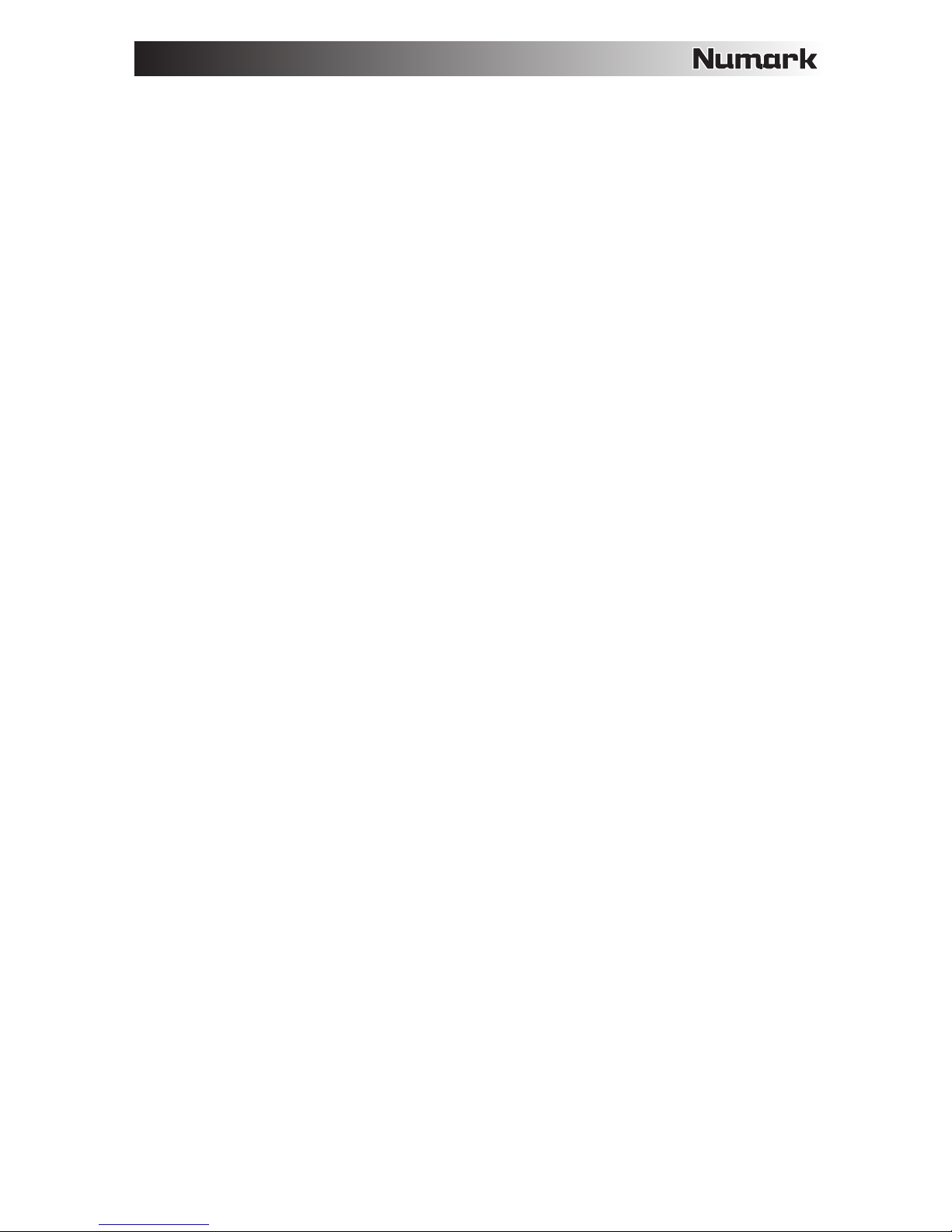
21
23. PROGRAM – Cette touche vous permet de créer un programme – une séquence de pistes qui jouent
en continu :
• IMPORTANT : Avant d’effectuer une des fonctions programme ci-dessous, pausez la lecture en
appuyant sur la touche PLAY / PAUSE.
• Pour créer un programme :
1. Appuyez sur PROGRAM. Le symbole « P–## » devrait clignoter à l’écran (« ## » indique le
numéro de la chanson dans le programme – « P–01 », « P–02 », etc.)
2. Pour lancer le programme, tournez le bouton TRACK afin de sélectionner quelle piste du
programme vous désirez entendre puis appuyez sur le bouton TRACK. Répétez ces étapes
afin d’ajouter d’autres chansons au programme.
3. Lorsque terminé, appuyez sur la touche PLAY afin de jouer le programme ou appuyez sur
PROGRAM afin de quitter et retourner au mode de fonctionnement normal. (Lorsqu'un
programme est sauvegardé, « PG » s’affiche.)
• Pour faire jouer le programme :
1. Pour faire jouer un programme sauvegardé, appuyez sur la touche PROGRAM. Le symbole
« P–## » clignote à l’écran. Le nombre total de pistes dans le programme s’affiche sur le côté
gauche de l'écran (« P–## »).
2. Pour jouer la première piste du programme, appuyez sur la touche PLAY. Le symbole « PG »
clignote à l’écran lorsqu’un programme joue.
• Pour quitter un programme (sans le supprimer), lorsqu’une des pistes du programme joue,
pausez-la, puis appuyez et maintenez la touche PROGRAM enfoncée.
• Pour ajouter des pistes à un programme sauvegardé :
1. Lorsque le programme joue (lorsque « PG » clignote), enfoncez et maintenez la touche
PROGRAM enfoncée. Le lecteur retourne à la première piste du programme. Lorsque le
programme ne joue pas (lorsque « PG » ne clignote pas), passez à l’étape suivante.
2. Appuyez sur PROGRAM. Le prochain emplacement libre du programme clignote (« P–## »).
Le nombre total de pistes dans le programme s’affiche sur le côté gauche de l'écran (« P–
## »).
3. Pour lancer le programme, tournez le bouton TRACK afin de sélectionner quelle piste du
programme vous désirez entendre puis appuyez sur le bouton TRACK. Répétez ces étapes
afin d’ajouter d’autres pistes au programme.
4. Lorsque terminé, appuyez sur la touche PLAY afin de jouer le programme ou appuyez sur
PROGRAM afin de quitter et retourner au mode de fonctionnement normal. (Lorsqu'un
programme est sauvegardé, « PG » s’affiche.)
• Pour supprimer un programme :
1. Appuyez sur PROGRAM. Le symbole « P–## » clignote à l’écran.
2. Maintenez la touche PROGRAM enfoncée. Le symbole « PG » disparait de l’écran et le lecteur
retourne à la première piste du CD/périphérique.
24. ÉCRAN ACL – Indique toutes les fonctions telles qu'elles se produisent durant la lecture du CD.
25. PORT USB – Port USB permettant de brancher un périphérique de stockage USB (avec système de
fichiers FAT16 ou FAT32) avec fichiers MP3. Pour visualiser le contenu du périphérique, appuyez sur
la touche SOURCE et tournez le bouton TRACK afin de sélectionner « USB A » ou « USB B » comme
source. (Les deux modules peuvent jouer les pistes du même périphérique USB simultanément.)
26. CHANNEL GAIN – Permet d’ajuster le niveau du signal audio pré-atténuateur et pré-égalisation.
27. CHANNEL TREBLE – Ce bouton permet d'ajuster le niveau des hautes fréquences du canal
correspondant.
28. CHANNEL MID – Ce bouton permet d'ajuster le niveau des fréquences moyennes de l’audio du canal
correspondant.
29. CHANNEL BASS – Ce bouton permet d'ajuster le niveau des basses fréquences de l’audio du canal
correspondant.
30. POTENTIOMÈTRE DE CANAL – Ce bouton permet d'ajuster le niveau de l’audio du canal
correspondant.
31. CHANNEL CUE – Cette touche permet d’acheminer l’audio pré-atténuateur au canal CUE pour la pré-
écoute casque.
32. CUE MIX – Ce bouton permet d’ajuster le mixe entre la pré-écoute et le programme du canal du
casque d’écoute. Lorsqu'il est déplacé à l’extrémité gauche, seul le signal acheminé au canal CUE est
entendu. Lorsqu'il est déplacé à l'extrémité droite, seul le mixe du programme est entendu.
33. CUE GAIN – Ce ajuste les niveaux de la sortie pour le repérage.
Page 22

22
34. SORTIE CASQUE – Cette sortie permet de brancher un
casque d’écoute ¼ po (6,35 mm) ou po (3,5 mm) pour la
pré-écoute et le mixage.
35. MIC ON / OFF – Cette touche active ou désactive la
sourdine du signal microphone. Lorsque la sourdine est
activée, le signal du microphone n'est pas acheminé au
Master mix.
36. CROSSFADER – Ce potentiomètre permet d’effectuer un fondu entre l’audio des canaux 1 et 2.
Déplacez le potentiomètre vers la gauche pour jouer le canal 1, déplacez-le vers la droite pour jouer le
canal 2.
Remarque : Le crossfader peut être remplacé par l’utilisateur. Dévissez simplement les vis qui le
maintiennent en place, retirez-le et débranchez le câble. Replacez le câble sur le nouveau crossfader
et revissez la plaque de montage sur l’appareil. Essayez le nouveau crossfader et assurez-vous qu’il
fonctionne correctement.
37. INDICATEUR DU NIVEAU STÉRÉO – Indique le niveau audio du Program mix.
38. MASTER – Ce bouton permet d'ajuster le niveau du volume du Program mix.
39. STEREO / MONO – Cette touche permet de régler le Program mix au mode stéréo ou mono.
40. MIC 2/AUX (2 way toggle switch) – Selects Mic 2 or Auxiliary input for this channel.
Panneau arrière
1. ENTRÉE D'ALIMENTATION – Branchez le câble d'alimentation inclus à cette entrée.
2. INTERRUPTEUR D'ALIMENTATION – Cette touche permet de mettre l’appareil sous et hors tension.
Cet appareil doit être mis hors tension à l'aide de cette touche avant de couper toute l'alimentation
extérieure.
3. ENTRÉE AUX (RCA) – Ces entrées permettent de brancher des appareils à niveau ligne
supplémentaires. Pour acheminer le signal auxiliaire (AUX) au mix, vous devez mettre le sélecteur
d'entrée du canal, situé sur le panneau supérieur à
« AUX ».
4. ENTRÉE MIC 1 – Cette entrée permet de brancher un
microphone à l’aide d’un câble XLR ou 6,35 mm (¼ po).
5. ENTRÉE MIC 2 – Cette entrée permet de brancher un
microphone 6,35 mm (¼ po) supplémentaire sur le canal
Aux. Pour router le signal MIC2 au mix, réglez le sélecteur d’entrée du canal AUX (situé sur le panneau
supérieur) à la position « MIC ».
6. SORTIE MASTER (XLR) – Cette sortie XLR à faible impédance permet de brancher un système de
sonorisation ou des moniteurs amplifiés. Le niveau du signal de cette sortie est commandé par le
potentiomètre MASTER du panneau supérieur.
7. SORTIE MASTER (RCA) – Utilisez des câbles RCA standards afin de brancher cette sortie à un hautparleur ou à un système de sonorisation. Le niveau du signal de cette sortie est commandé par le
bouton MASTER du panneau supérieur.
8. PORT USB – Port USB permettant de brancher un périphérique de stockage USB (avec système de
fichiers FAT16 ou FAT32) avec fichiers MP3. Pour visualiser le contenu du périphérique, appuyez sur
la touche SOURCE et tournez le bouton TRACK afin de sélectionner « USB A » ou « USB B » comme
source. (Les deux modules peuvent jouer les pistes du même périphérique USB simultanément.)
Remarque : Lorsque vous raccordez des
microphones, assurez-vous d'ajuster le
bouton de gain du canal à son niveau le
plus bas avant de les brancher.
Remarque : Lorsque vous raccordez des
microphones, assurez-vous d'ajuster le
bouton de gain du canal à son niveau le
plus bas avant de les brancher.
1
2
3
4
5
6
7
8
Page 23

23
Écran ACL
1. PLAY – Activé lorsque le lecteur est en mode
lecture.
2. CUE – Allumé lorsque le lecteur est en mode pause
au point de référence.
3. CD / USB – Indique la source de l'audio en cours de
lecture : du lecteur de disques compacts intégré ou
d’un dispositif USB branché.
4. TRACK / FOLDER NUMBER – Indique le numéro
de la piste en cours ou le numéro du dossier. Lors du visionnement ou de la lecture d’un programme, le
numéro sera précédé d’un « P » (« P01 », « P02 », etc.), indiquant le numéro de la piste dans ce programme.
5. TOTAL TRACK – Permet d’indiquer le nombre total de pistes disponibles sur le disque compact ou du
dispositif USB. (En mode dossier (Folder View), affiche le nombre total de dossiers disponibles sur le dispositif
USB.)
6. MINUTES – Indique les minutes écoulées ou restantes en fonction du mode d’affichage sélectionné.
7. SECONDS – Indique les secondes écoulées ou restantes en fonction du mode d’affichage sélectionné.
8. FRAMES – Le lecteur CD divise une seconde en 75 frames pour une recherche plus précise. Indique les
frames écoulées ou restantes en fonction du mode d’affichage sélectionné.
9. TIME MODE – Est allumé pour indiquer que le mode de durée affiché est celui du temps a restant a lire sur la
piste (Remain) ou sur le disque en entier (Total). Cette fonction est contrôlée par la touche TIME.
10. TIME BAR – Indique le temps restant ou le temps écoulé en fonction du mode d’affichage de la touche TIME.
11. PLAY MODE – Indique le mode de lecture sélectionné, Single Play (la lecture s’arrête à la fin de chaque piste)
ou Continuous Play (les pistes jouent l’une après l’autre sans interruption). Cette fonction est commandée par
la touche SINGLE.
12. RELOOP – Indique qu’une boucle est en lecture.
13. BPM – Indique le tempo en BPM (battements par minute) de la piste en cours. Lorsque « AUTO BPM » est
affiché, le tempo détecté automatiquement reste affiché sur l’écran ACL. Lorsque le BPM a été entré
manuellement, le BPM clignote.
14. PITCH – Indique le pourcentage de variation de la vitesse de lecture.
15. MT (MASTER TEMPO) – Indique que la touche MASTER TEMPO est enfoncée.
16. PG (PROGRAM) – Ce message indique que le programme est en cours de lecture.
17. ÉCRAN – Cet écran permet d’afficher le nom de fichier et des fichiers MP3.
18. ID3 TAG – Cette touche permet d’afficher le type des balises ID3 qui sont affichées.
Points de repère
Programmation des points de repère :
Pour trouver un nouveau point de repère pendant la lecture, appuyez d'abord sur la touche de lecture/pause (pour
pause la piste), puis tournez la molette afin que vous entendiez des parties (frames) de l’audio lorsque vous
parcouriez le CD jusqu’à la position souhaitée. Pour programmer le nouveau point de repère, appuyez sur la touche
de lecture/pause (relance la lecture).
Remarque : En mode pause, la touche de lecture permet de programmer un nouveau point de repère seulement si
la molette a été déplacée.
Repérage inversé :
1. Appuyez sur la touche de lecture/pause afin de lancer la lecture du disque.
2. Appuyez sur la touche « CUE » pour retourner le disque à la dernière position (point de repère), d’où la lecture
a démarrée.
Réglez le point de repère
(CUE) avec la molette
Play Interval
Position on Disc
A
ppuyez sur LECTURE/PAUSE »
pour lancer la musique
A
ppuyez sur « CUE » pour revenir au dernie
r
point de départ
Position sur le disque
Repérage inversé
Intervalle de lecture
TRACK
FOLDER
Tot al
PG
MT
RELOOP
TITLE
ALBUM
ARTIST
Single Cont. Elapsed Total Remain
1
2
7
8
9
10
11
12
13
14
1
6
1718
15
4
5
6
3
Page 24

24
Navigation des dossiers MP3
Une façon d’organiser les fichiers MP3 consiste à les mettre dans des dossiers distincts. Les dossiers distincts
permettent de retrouver la musique désirée plus rapidement.
1. Branchez une clé USB à l’un des ports USB du CDMix USB.
2. Lorsque la clé USB est prête, l’écran passe de « SCAN » au nom du dossier.
3. Appuyez sur la touche des dossiers.
4. Utilisez le bouton TRACK SELECT afin de parcourir les noms de dossier sur la clé. Appuyez sur le bouton
TRACK SELECT pour ouvrir un dossier.
5. Utilisez le bouton TRACK SELECT afin de parcourir les pistes des dossiers.
6. Appuyez sur le bouton TRACK SELECT pour faire la lecture d’une piste.
Looping
Le CDMix USB est doté de la fonction de bouclage parfait (seamless), qui permet de programmer des boucles sans
délai lorsqu'elles recommencent. Cette fonction vous permet de créer des mix très créatifs en vous laissant étirer
des sections d'une piste pour aussi longtemps que vous le désirez, ou de faire des remixages à la volée.
Il y a trois touches pour le bouclage :
TOUCHE LOOP IN : C'est l'endroit où vous désirez que la boucle commence. Le point d'entrée (loop in) par défaut
est réglé au début de la piste. Pour redéfinir un nouveau point d'entrée, appuyez sur la touche LOOP IN lorsque la
chanson atteint le point où vous désirez que la boucle commence. La touche LOOP IN s'allume lorsqu'un nouveau
point d'entrée de boucle est programmé. La touche RELOOP s'allume également pour indiquer que vous pouvez
l'enfoncer dès maintenant et retourner immédiatement au point d'entrée pour lancer la boucle. Si vous désirez
changer l'entrée de boucle, appuyez de nouveau sur la touche LOOP IN.
TOUCHE LOOP OUT : Permet de programmer le point de fin de boucle. La première fois que vous appuyez sur la
touche LOOP OUT lorsque le lecteur est en mode lecture, la touche LOOP OUT clignote et la lecture de la chanson
se fait en une boucle parfaite, commençant au point d'entrée de boucle et finissant au point de fin de boucle. Pour
désactiver la boucle, appuyez de nouveau sur la touche LOOP OUT et la lecture de la chanson dépassera le point
de sortie de boucle. La touche LOOP OUT reste allumée, indiquant que la boucle est enregistrée est peut être
rappelée.
TOUCHE RELOOP: Répète la lecture de la boucle à partir du point d'entrée ou donne un effet de bégaiement, si
tapé plusieurs fois. Si une boucle a déjà été programmée, la boucle est jouée et ensuite répétée, jusqu'à ce que la
touche LOOP OUT soit enfoncée de nouveau.
Appuyez sur la touche IN pour programmer le point
d'entrée de la boucle, puis sur LOOP OUT pour
programmer le point de fin de la boucle. Après que
vous ayez appuyé sur la touche LOOP OUT, le CDMix
USB fait la boucle entre ces deux points. Si vous
appuyez de nouveau sur la touche LOOP OUT, le
CDMix USB arrête la boucle et reprend la lecture
normale.
Si vous appuyez sur la
touche LOOP IN et que
vous décidiez de modifier
le point d'entrée de la
boucle, appuyez sur la
touche IN de nouveau.
Appuyez ensuite sur la
touche LOOP OUT pour
lancer la lecture de la
boucle entre les points
d'entrée et de sortie.
Le point d'entrée peut également être
utilisé pour ajouter un effet de bégaiement
(stutter) à la chanson. Appuyez sur la
touche LOOP IN pour programmer un
« point de bégaiement », appuyez ensuite
sur la touche RELOOP pour lancer la
lecture du point de bégaiement. Chaque
fois que vous appuyez sur la touche
RELOOP le CDMix USB retourne au point
de bégaiement et lance la lecture.
Page 25

25
BPM (battements par minute)
SYNCHRONISATION DU BPM (BATTEMENTS PAR MINUTE)
Synchronisez le tempo en écoutant la musique du lecteur 1 et 2 et en ajustant la vitesse de lecture. Lorsque le
tempo de la musique du lecteur sélectionné est plus lent que celui de l'autre lecteur, déplacez le potentiomètre vers
le ( + ) et synchronisez le tempo. Lorsqu'il est plus rapide, déplacez le potentiomètre vers le (-). L'illustration suivante
démontre la synchronisation de la vitesse de lecture du lecteur 2 à la vitesse de lecture de la musique du lecteur 1.
1. Appuyez sur LECTURE/PAUSE pour lancer le lecteur 1.
2. Appuyez sur LECTURE/PAUSE pour lancer le lecteur 2.
3. Écoutez la musique du lecteur 2 dans votre casque d'écoute. Si le rythme du canal 2 (casque d’écoute) est
plus rapide que celui du canal 1, diminuez le rythme du canal 2 à l’aide du réglage de la vitesse de lecture.
4. Si le rythme du canal 2 (casque d’écoute) est plus lent que celui du canal 1, augmentez le rythme à l'aide du
réglage de la vitesse de lecture.
SYNCHRONISATION À L’AIDE DU RÉGLAGE DE LE VITESSE DE LECTURE
Si vous trouvez que les BPM (battements par minute ou tempo) sont identiques mais que la batterie ne correspond
pas, vous devrez modifier temporairement la vitesse de lecture. Après avoir synchronisé les BPM, ajustez la vitesse
de lecture comme suit :
1. Lorsque le lecteur 2 est plus rapide, tournez sa molette dans le sens anti-horaire.
2. Lorsque le lecteur 2 est plus lent, tournez sa molette dans le sens horaire.
3. La vitesse de lecture change automatiquement lorsque la molette tourne. Plus vous tournez rapidement la
molette, plus la vitesse de lecture change. Lorsque vous relâchez la molette, la vitesse de lecture et le BPM
reviennent à leur niveau initial.
Page 26

26
Guida per l'uso (Italiano)
Introduzione
Contenuti della confezione
CDMix USB
Cavo di alimentazione
Guida per l'uso
Libretto di istruzioni di sicurezza e garanzia
Assistenza
Per conoscere le ultime informazioni in merito a questo prodotto (i requisiti di sistema complete, compatibilità, ecc) e
per la registrazione del prodotto, recarsi alla pagina numark.com.
Per ulteriore assistenza, recarsi alla pagina numark.com/support.
Inizio rapido / schema dei collegamenti
1. Assicurarsi che tutti gli elementi elencati nel paragrafo “CONTENUTI DELLA CONFEZIONE” siano contenuti
nella confezione stessa.
2. LEGGERE ATTENTAMENTE IL LIBRETTO DELLE ISTRUZIONI DI SICUREZZA E GARANZIA PRIMA DI
UTILIZZARE IL PRODOTTO.
3. Studiare con cura lo schema dei collegamenti fornito nella guida.
4. Collocare il CDMix USB in una posizione adeguata all’uso.
5. Assicurarsi che tutti i dispositivi siano spenti e che tutti i fader e le manopole di guadagno siano impostati su
“zero”.
6. Collegare tutte le sorgenti di ingresso stereo come indicato nello schema.
7. Collegare le uscite stereo ad amplificatori, mangianastri e/o altre sorgenti audio.
8. Collegare tutti i dispositivi all’alimentazione CA.
9. Accendere tutto nel seguente ordine:
• sorgenti di ingresso audio (giradischi, lettori CD, ecc.)
• Mixer
• infine, eventuali amplificatori o dispositivi di uscita
10. Al momento dello spegnimento, invertire questa operazione spegnendo:
• Amplificatori
• Mixer
• infine, qualsiasi dispositivo di ingresso
Elementi non elencati sotto Contenuti della confezione sono venduti separatamente.
MONITOR
LETTORE
CD
MICROFONO
BOOTH
MONITOR
Page 27
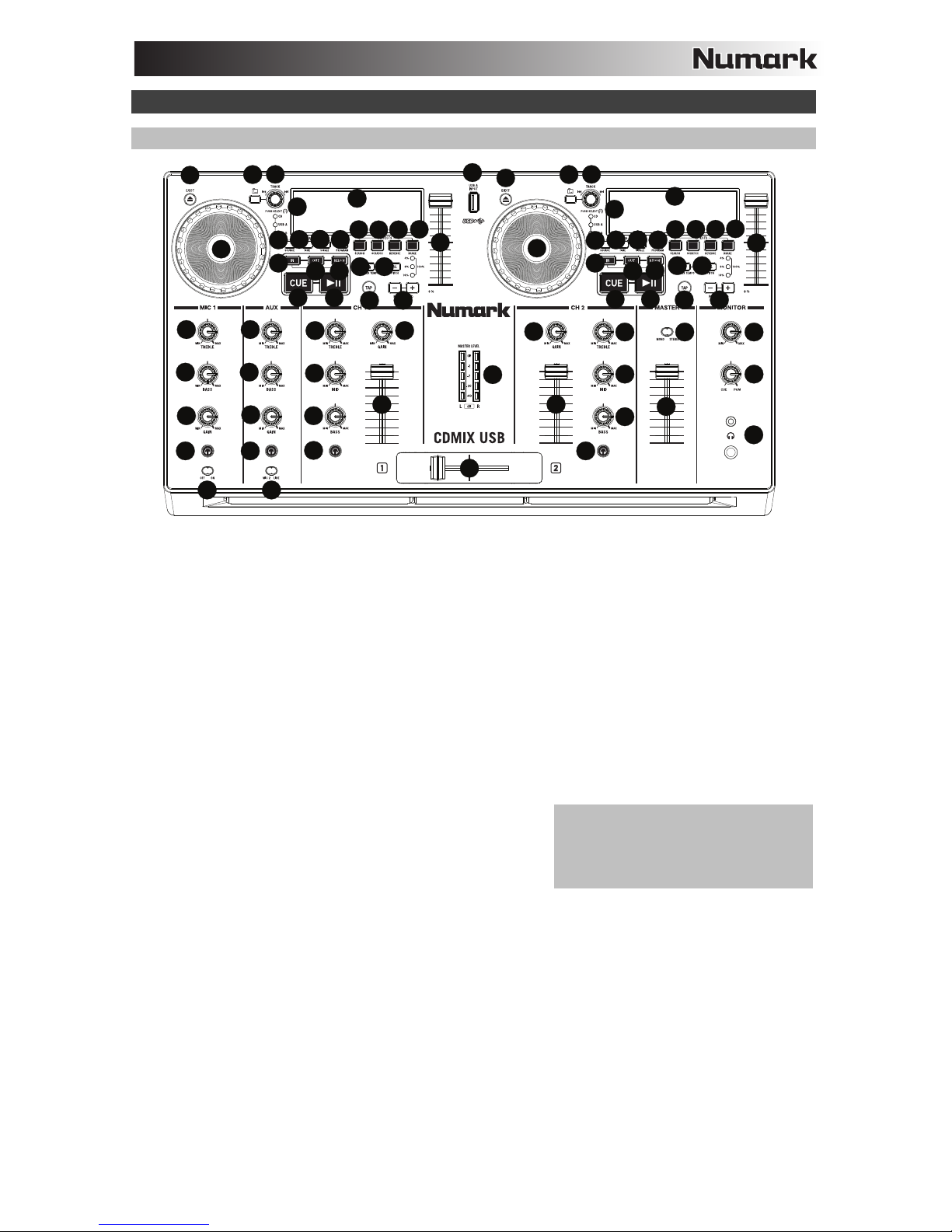
27
Caratteristiche
Pannello superiore
1. EJECT – Premere questo tasto per aprire o chiudere il vassoio porta CD.
2. ROTELLA JOG WHEEL – La rotella jog wheel ha diverse funzioni, a seconda della modalità in cui ci si trova.
a) Se la traccia non è in corso di riproduzione, la rotella cercherà lentamente tra i frame della traccia stessa. Per
impostare un nuovo punto cue, far ruotare la rotella, quindi avviare la riproduzione quando è stata determinata la
posizione desiderata. Premere CUE per tornare a quel punto cue.
b) Se la traccia è in corso di riproduzione, la rotella ne effettuerà temporaneamente il bend del pitch. Una rotazione
della rotella in senso orario la accelera temporaneamente, mentre una rotazione in senso antiorario la rallenta.
Ciò è utile per abbinare i beat.
c) Quando il tasto SEARCH (ricerca) è stato attivato, la rotazione della rotella consente una scansione rapida lungo
la traccia.
d) Quando il tasto SCRATCH è stato attivato, la rotazione della rotella farà lo "scratch" sull’audio della traccia,
come una puntina sul disco.
Nota bene: la rotella non è sensibile al tatto.
3. SCRATCH – Attiva o disattiva la modalità di Scratch. Quando è attivato, la rotazione della rotella crea un effetto di
“scratch”.
Nota bene: questa funzione non è ottimale per la ricerca in lunghi passaggi audio. Per ricerche più lunghe, attivare la
funzione di ricerca SEARCH.
4. REVERSE (inversione) – Premere questo tasto per invertire la
riproduzione della traccia (il tasto sarà acceso). Premerlo
nuovamente per tornare alla riproduzione normale.
5. BRAKE (freno) – Premere questo tasto per attivare la frenata (il
tasto sarà acceso). Quando è attivata la frenata, mettendo in pausa
la traccia la riproduzione rallenterà per poi arrestarsi
completamente, simulando l’effetto di spegnimento del motore di un giradischi. Anche la frenata influirà sul tempo di
avvio quando si preme PLAY. Regolare il tempo di frenata tenendo premuto BRAKE e girando la rotella JOG WHEEL.
6. SEARCH (cerca) – Attiva o disattiva la modalità di ricerca. Premere questo tasto per servirsi della rotella per scorrere
rapidamente lungo la traccia. Quando la modalità di ricerca Search è attiva, il LED è rosso.
7. CUE – Durante la riproduzione, la pressione di CUE farà tornare al punto cue e metterà in pausa la traccia. Tenere
premuto CUE, per avviare la riproduzione da questo punto, rilasciare CUE per tornare a quel punto e mettere in pausa
la traccia. Se la traccia è in pausa, servirsi della rotella per individuare un nuovo punto cue.
8. PLAY / PAUSE – Riproduce o interrompe temporaneamente la traccia.
Nota bene: quando ci si trova in pausa, la pressione di PLAY imposterà un nuovo punto cue unicamente se la rotella
JOG WHEEL è stata mossa.
9. TRACK SELECT (scegli traccia) – Seleziona la traccia da riprodurre. Tenere premuto uno dei MANOPOLA TRACK
SELECT per cambiare rapidamente tracce.
10. FOLDER (cartella) – Premere questo tasto per entrare in modalità Folder. Il nome della cartella apparirà sul display
LCD. Qui, è possibile tenere premuto il tasto FOLDER e servirsi dei manopola TRACK SELECT per selezionare una
cartella. Lasciare la pressione da FOLDER per entrare nella cartella selezionata. (Una volta
all'interno della cartella,
servirsi dei manopola TRACK SELECT per selezionare la traccia.) Premere nuovamente FOLDER per uscire dalla
modalità Folder.
Per creare un punto cue, muovere la rotella
JOG WHEEL quando la traccia è in pausa. Il
punto cue sarà impostato non appena si
avvia la riproduzione da quel punto
(premendo PLAY / PAUSE).
1
1
2
2
3
4
5
3
4
5
6
6
7
7 8
9 9
10 10
11
11
12
13 14
12
13
14
15
15
16
16
17
17
18
18
19
19
20
20
21212222 23
2222 23
24
24
25
26
26
26
27
28
29
29
27
26
27
28
29
27
29
30
31
31
3131
32
33
34
35
36
37
38
39
40
8
30
Page 28

28
11. +10 – Premere manopola TRACK SELECT per saltare lungo l’elenco delle tracce del CD, 10 tracce alla volta.
12. LOOP IN – Imposta un nuovo punto cue o il punto di inizio di un loop (un punto "Loop In") durante la riproduzione.
13. LOOP OUT – Imposta il punto di fine di un loop (un punto "Loop Out") e avvia la riproduzione del loop. Mentre si
riproduce un loop, premere LOOP OUT per staccarsi dal loop e continuare con la riproduzione normale.
14. RELOOP – Riproduce la traccia immediatamente dall’inizio di un loop (e riattiva il loop stesso).
15. PITCH – Attiva o disattiva il FADER del PITCH. Premere questo comando per scorrere lungo le gamme disponibili del
pitch (±4%, 8%, 16%, e 100%). La gamma attuale verrà indicata sullo schermo LCD con LED che indicano le
percentuali di pitch.
16. FADER del PITCH – Il pitch può essere modificato premendo il tasto PITCH e muovendo il fader appena il LED del
PITCH si accende. Se il LED del pitch è spento, questo non verrà modificato.
17. PITCH BEND -/+ – Utilizzare uno di questi due tasti di bend del pitch per regolare temporaneamente il pitch e il tempo
della musica.
18. TAP – Premere il tasto TAP una volta per attivare la modalità BPM automatica (Auto BPM) e mostrare sul display LCD
la lettura del BPM della traccia. Premere il tasto TAP più volte a tempo con il battito della musica su quel deck per
entrare in manualità BPM manuale (Manual BPM). Per tornare alla modalità AUTO BPM, tenere premuto il tasto TAP per
2 secondi.
19. MASTER TEMPO – Quando il Master Tempo è attivo, bloccherà la traccia sul suo tempo originale.
20. SOURCE (FONTE) – Premere questo tasto per selezionare le fonti audio USB A, USB B o CD.
21. TIME / ID3 TAG (TEMPO/TAG ID3) – Premere e rilasciare questo tasto per far commutare il tempo mostrato a display
tra il tempo di riproduzione "ELAPSED" (trascorso), "REMAINING" (rimanente) sulla traccia e "TOTAL" (totale)
rimanente sull'intero CD. Per accedere alle informazioni del tag ID3 disponibili, tenere premuto il tasto TIME / ID3 TAG e
girare il tasto TRACK. Compariranno le informazioni del tag ID3 quali TITOLO, ALBUM e ARTISTA. Il tag ID3 verrà
mostrato per le tracce presenti sul CD MP3 o sulla chiavetta USB create con tali informazioni.
22. SINGOLA – Premere questo tasto per passare da Single Play (riproduzione singola: il deck si ferma alla fine di ciascuna
traccia) a Continuous Play (riproduzione continua: l'intero disco verrà riprodotto senza interruzioni).
23. PROGRAM (programma) – Questo tasto vi aiuta a creare un programma, vale a dire una sequenza di tracce da
riprodurre in maniera ininterrotta.
• IMPORTANTE: prima di eseguire una qualsiasi delle funzioni di programma indicate qui di seguito, mettere in
pausa la riproduzione premendo PLAY / PAUSE.
• Per creare un programma:
1. Premere PROGRAMS. Un "P–##" lampeggerà sullo schermo LCD ("##" indica il numero che la traccia
occupa nel programma – "P–01", "P–02", ecc.).
2. Girare la MANOPOLA TRACK per selezionare una traccia e quindi premerla per inserirla nel programma.
Ripetere questo procedimento per aggiungere più canzoni al programma.
3. Una volta terminato, premere PLAY per riprodurre il programma o premere PROGRAM per uscire e
tornare alla modalità di riproduzione normale. (Se un programma è memorizzato, "PG" comparirà sullo
schermo LCD.)
• Per riprodurre il programma:
1. Quando un programma è memorizzato, premere PROGRAM. Sullo schermo LCD lampeggia la scritta "P–
##". Il numero totale di tracce presenti nel programma saranno visualizzate a display nell’angolo sinistro
dello schermo LCD (come "P##").
2. Premere PLAY per riprodurre la prima traccia del programma. Al momento di riprodurre un programma,
"PG" lampeggerà sullo schermo LCD.
• Per uscire da un programma (senza cancellarlo), se si sta riproducendo una traccia compresa nel programma
stesso, metterla in pausa e tenere premuto PROGRAM.
• Per aggiungere tracce al programma memorizzato:
1. Se il programma è in corso di riproduzione (se "PG" lampeggia), tenere premuto PROGRAM. Si ritornerà
alla prima traccia del programma. Se il programma non era in corso di riproduzione ("PG" è fissa), saltare
al passaggio successivo.
2. Premere PROGRAM. Il successivo slot libero del programma lampeggia sullo schermo LCD (come "P–
##"). Il numero totale di tracce presenti nel programma saranno visualizzate a display nell’angolo sinistro
dello schermo LCD (come "P##").
3. Girare la MANOPOLA TRACK per selezionare una traccia e quindi premerla per inserirla nel programma.
Ripetere questo procedimento per aggiungere più canzoni al programma.
4. Una volta terminato, premere PLAY per riprodurre il programma o premere PROGRAM per uscire e
tornare alla modalità di riproduzione normale. (Se un programma è memorizzato, "PG" comparirà sullo
schermo LCD.)
• Per cancellare un programma:
1. Premere PROGRAM. Sullo schermo LCD lampeggia la scritta "P–##".
2. Tenere premuto PROGRAM. La scritta "PG" scompare dallo schermo LCD e si torna alla prima traccia
riproducibile del CD/dispositivo.
24. LCD – Indica tutte le funzioni in corso relativamente al CD.
25. USB – A questo livello è possibile collegare thumb drive USB (con file system FAT16 o FAT32) con MP3. Per
visualizzarne i contenuti, servirsi del tasto SOURCE e della MANOPOLA TRACK per selezionare "USB A" o "USB B"
come fonte. (Entrambi i deck sono in grado di riprodurre tracce dallo stesso dispositivo USB simultaneamente.)
Page 29

29
26. GAIN CANALE – Regola il livello di guadagno pre-fader e pre EQ del canale.
27. CHANNEL TREBLE (acuti di canale) – Regola le frequenze alte (treble) del canale corrispondente.
28. CHANNEL MID (medi di canale) – Regola le frequenze medie del canale corrispondente.
29. CHANNEL BASS (bassi di canale) – Regola le frequenze basse
(bass) del canale corrispondente.
30. CHANNEL FADER (fader canale) – Regola il livello audio sul
canale corrispondente.
31. CUE CANALE – Invia audio pre-fader al Canale Cue per il
monitoraggio con le cuffie.
32. CUE MIX – Passa a mixare tra Cue e Program nel canale cuffie. Quando impostato all’estrema sinistra, si udranno
unicamente i canali convogliati a CUE. Quando impostato all’estrema destra, si udrà solo il mix programma.
33. CUE GAIN (guadagno Cue) – Regola il volume per il cueing cuffie.
34. CUFFIE – Collegare cuffie da 1/4" o da 1/8" a questa uscita per il cueing e il monitoraggio del mix.
35. MIC ON / OFF – Silenzia e riattiva il segnale microfono. Quando è silenziato, il segnale microfono non verrà convogliato
al master mix.
36. CROSSFADER – Miscela l'audio riprodotto tra i Canali 1 e 2. Farlo scorrere verso sinistra per riprodurre il Canale 1 e
verso destra per riprodurre il Canale 2.
Nota bene: il crossfader è sostituibile dall’utente. Allentare le viti che lo tengono in posizione, sollevarlo e scollegare il
cavo. Collegare il nuovo crossfader e riavvitare la piastra di montaggio sull'apparecchio. Testare e assicurarsi che il
nuovo crossfader funzioni come previsto.
37. INDICATORE DI LIVELLO STEREO – Mostra a display il livello audio del mix di Programma.
38. VOLUME MASTER – Regola il volume di uscita del mix di Programma.
39. MONO / STEREO – Regola il mix programma per stereo o mono.
40. MIC 2/AUX (2 way toggle switch) – Selects Mic 2 or Auxiliary input for this channel.
Pannello posteriore
1. CONNETTORE DI ALIMENTAZIONE – Collegare il cavo di alimentazione in dotazione a questo livello.
2. INTERRUTTORE DI ALIMENTAZIONE (POWER) – Accende e spegne l'apparecchio. Spegnere sempre l'apparecchio
servendosi di questo pulsante prima di rimuovere qualsiasi alimentazione esterna.
3. INGRESSO AUX (RCA) – Collegare un’ulteriore sorgente audio a livello di linea a questo ingresso. Per convogliare il
segnale AUX al mix, bisogna posizionare il selettore d’ingressi del canale AUX (situato sul pannello superiore) su “AUX”.
4. INGRESSO MIC 1 – Collegare un microfono a questo ingresso servendosi di un cavo XLR o da 1/4".
5. MIC 2 INPUT – Collegare un microfono da 1/4” a questo ingresso se si desidera utilizzare un microfono aggiuntivo a
livello del canale Aux. Per convogliare il segnale MIC2 al mix, bisogna
posizionare il SELETTORE D’INGRESSI del canale AUX (situato sul
pannello superiore) su “MIC”.
6. USCITA MASTER (XLR) – Collegare questa uscita XLR a bassa
impedenza ad un impianto PA o a monitor. Il livello di questa uscita è
controllato tramite il fader MASTER sul pannello superiore.
7. MASTER OUTPUT (RCA) – Servirsi di cavi standard RCA per collegare questa uscita a un altoparlante o a un impianto
di amplificazione. Controllare il livello di questa uscita servendosi della manopola MASTER a livello del pannello
superiore.
8. USB – A questo livello è possibile collegare thumb drive USB (con file system FAT16 o FAT32) con MP3. Per
visualizzarne i contenuti, servirsi del tasto SOURCE e della MANOPOLA TRACK per selezionare "USB A" o "USB B"
come fonte. (Entrambi i deck sono in grado di riprodurre tracce dallo stesso dispositivo USB simultaneamente.)
Nota bene: al momento di collegare i
microfoni, assicurarsi che la manopola di
guadagno del canale mic si trovi al livello
minimo prima di collegarli.
Nota bene: al momento di collegare i
microfoni, assicurarsi che la manopola
di guadagno del canale mic si trovi al
livello minimo.
1
2
3
4
5
6
7
8
Page 30

30
LCD
1. PLAY – Attivo quando l’apparecchio riproduce una
traccia.
2. CUE – È acceso in maniera fissa in pausa e al
punto cue.
3. CD / USB – Indica se si stanno riproducendo le
tracce da un CD caricato o da un dispositivo USB
collegato.
4. TRACK / FOLDER NUMBER (numero di traccia /
di cartella) – Mostra il numero della traccia o della
cartella corrente. Quando si visualizza o si
reproduce un programma, il numero sarà preceduto da una “P” ("P01", "P02", ecc.), indicando il numero di tale traccia
nel programma.
5. TOTAL TRACK (totale tracce) – Mostra a display il numero totale di tracce disponibili sul CD o sul dispositivo USB.
(Quando ci si trova in modalità di visualizzazione cartella, mostrerà il numero totale di cartelle disponibili sul dispositivo
USB.)
6. MINUTES – Mostra i minuti trascorsi o rimanenti, a seconda dell’impostazione.
7. SECONDS – A seconda dell’impostazione, mostra i secondi trascorsi o rimanenti.
8. FRAME – Il lettore CD suddivide un secondo in 75 frame per effettuare un cueing preciso. Questo mostra i frame
trascorsi o rimanenti a seconda dell’impostazione
9. TIME MODE – Indica quando viene visualizzato il tempo rimanente della singola traccia (Remain) oppure dell'intero CD
(Total). Questa funzione è comandata tramite il TASTO TIME.
10. TIME BAR – Mostra il tempo rimanente o quello trascorso, a seconda dell’impostazione del tasto TIME.
11. PLAY MODE (modalità di riproduzione) – Mostra quando l’apparecchio è impostato in modalità Single Play (il deck si
fermerà al termine di ciascuna traccia) o Continuous Play –riproduzione continua: l’intero disco verrà riprodotto senza
interruzioni). Questa funzione è controllata dal tasto SINGLE.
12. RELOOP – Indica la riproduzione attiva del loop.
13. BPM – Mostra a display il tempo in BPM (battiti al minuto) della traccia corrente. Quando "AUTO BPM" compare a
display, il tempo individuato automaticamente sarà illuminato in maniera fissa sullo schermo LCD. Quando è stato
calcolato il BPM manuale, il BPM lampeggia sullo schermo LCD.
14. PITCH – Mostra la percentuale di modifica del pitch.
15. MT (MASTER TEMPO) – Indica che il tasto MASTER TEMPO è inserito.
16. PG (PROGRAM) – Indica che un programma è in corso di riproduzione.
17. TEXT DISPLAY (visualizzazione testo) – Mostra a display il nome della cartella o del file quando si naviga tra gli MP3.
18. ID3 TAG – Visualizza a dsiplay il tipo di tag ID3 illustrato nel text display (visualazzione testo).
Punti cue
Configurazione dei punti cue:
Per individuare un nuovo punto cue durante la riproduzione, premere innanzitutto il tasto “PLAY/PAUSE” (mettendo in pausa
la traccia) e girare la rotella del lettore CD per riprodurre ripetutamente piccole parti (frame) del CD man mano che si avanza
verso la posizione desiderata. Per impostare il nuovo punto cue, premere “PLAY/PAUSE” (riattivando la riproduzione).
Nota bene: quando ci si trova in pausa, la pressione di PLAY imposterà un nuovo punto cue unicamente se la rotella JOG
WHEEL è stata mossa.
Esecuzione del Back Cue:
1. Premere il tasto “PLAY/PAUSE” per avviare il disco.
2. Premere il tasto “CUE” per far tornare il disco all'ultima posizione (punto cue) in cui è stato attivato.
Regolare il punto "CUE"
servendosi della rotella
Play Interval
Position on Disc
Premere “PLAY/PAUSE”
per avviare la musica
Premere “CUE” per tornare
all'ultimo punto di partenza
Posizione sul disco
Esecuzione del Back Cue
Intervallo di riproduzione
TRACK
FOLDER
Tot al
PG
MT
RELOOP
TITLE
ALBUM
ARTIST
Single Cont. Elapsed Total Remain
1
2
7
8
9
10
11
12
13
14
1
6
1718
15
4
5
6
3
Page 31

31
Navigazione all'interno delle cartelle MP3
Un modo per organizzare i file MP3 è quello di inserirli in cartelle separate. Le cartelle rendono semplice il ritrovamento rapido
della musica che si desidera.
1. Collegare una chiavetta USB a una delle porte USB del CDMix USB.
2. Quando il drive USB è pronto, il display LCD passerà da “SCAN” a visualizzare a display il nome della cartella.
3. Premere il tasto FOLDER (cartella).
4. Servirsi della manopola TRACK SELECT per scorrere tra le cartelle contenute nella chiavetta. Premere la manopola
TRACK SELECT per aprire una cartella.
5. Servirsi della manopola TRACK SELECT per scorrere lungo le tracce contenute nella cartella.
6. Premere la manopola TRACK SELECT per riprodurre una traccia.
Looping
L'CDMix USB è dotato di una funzione di looping continua, il che significa che una volta definito un loop, non c'è ritardo
quando la musica torna indietro all'inizio. Questa funzione di looping permette di essere molto creativi con i mix, consentendo
di estendere sezioni desiderate di una canzone per quanto si vuole, o di creare dei remix al volo!
Vi sono tre tasti da utilizzare per il looping:
LOOP IN: questo è il punto in cui desiderate che inizi un loop. In via predefinita, un punto "loop in" è impostato
automaticamente all'inizio della canzone. Per definire un nuovo punto di "loop in", premere il tasto LOOP IN quando la
canzone raggiunge il punto in cui si desidera che inizi un loop. Il tasto LOOP IN si illumina, a indicare che è stato impostato un
nuovo punto di "loop in". Il tasto RELOOP si illumina a sua volta a indicare che è possibile premerlo immediatamente per
tornare al punto "loop in" e iniziare la riproduzione. Se si desidera modificare il punto "loop in", premere nuovamente il tasto
LOOP IN.
LOOP OUT: imposta il punto in cui il loop ha fine. La prima volta si preme LOOP OUT durante la riproduzione di una canzone,
il tasto LOOP OUT lampeggia e la canzone inizierà a suonare in un loop continuo, a partire dal punto "loop in" e terminando al
punto "loop out". Per rilasciare o terminare il loop, premere LOOP OUT una seconda volta: la riproduzione continuerà ad
avanzare appena la canzone passa il punto loop out precedentemente impostato. Il tasto LOOP OUT sarà ora acceso a
indicare che il loop si trova ora in memoria per poter ripetere il loop in futuro.
RELOOP: riproduzioni ripetute o effetti di "stutter" (se battuto ripetutamente) dal punto loop in. Se in precedenza è stato
impostato un loop, suona e ripete quel loop, fino a quando non si esce dal loop stesso premendo il tasto LOOP OUT.
Premere LOOP IN per impostare l'inizio del loop, quindi
premere LOOP OUT per impostare il punto finale del loop.
Una volta premuto out, il CDMix USB effettuerà un loop tra
questi due punti. Premendo nuovamente LOOP OUT,
l'CDMix USB Controller esce dal e continua la riproduzione
normale.
Se si preme LOOP IN ma si
decide di impostare un altro
punto "loop in", premere
nuovamente LOOP IN. Quindi
premere LOOP OUT per
avviare il loop tra i punti LOOP
IN ed LOOP OUT.
Il punto "loop in" può anche
essere utilizzato per dare un
effetto di "stutter" alla
riproduzione a partire da un
certo punto di una canzone.
Premere LOOP IN per
impostare il punto "stutter",
quindi premere RELOOP per
iniziare la riproduzione dal
punto stutter. Ogni volta che
si preme RELOOP il CDMix
USB Controller tornerà al
punto stutter e avvierà la
riproduzione da quel punto.
Page 32

32
BPM (battiti al minuto)
ABBINAMENTO DEL BPM (BATTITI AL MINUTO)
Abbinare il tempo ascoltando la musica del PLAYER 1 e del PLAYER 2 e regolando il pitch. When the tempo
of the music of the selected CD player is slow compared to the tempo of the other player, move the slider to
the ( + ) side and match the tempo. Se è più veloce, spostare il cursore del pitch verso il lato ( - ). La
seguente illustrazione mostra il caso dell'abbinamento del pitch del PLAYER 2 a quello della musica
riprodotta sul PLAYER 1.
1. Premere PLAY/PAUSE per accendere il PLAYER 1.
2. Premere PLAY/PAUSE per accendere il PLAYER 2.
3. Ascoltare il PLAYER 2 in cuffia. Se il beat del Canale 2 (in cuffia) è più veloce di quello del Canale 1,
rallentare il beat del canale 2 servendosi del comando di regolazione del pitch.
4. Se il beat del Canale 2 (in cuffia) è più lento di quello del Canale 1, accelerare il beat servendosi del
comando di regolazione del pitch.
ABBINAMENTO DEL BEAT SERVENDOSI DEL COMANDO DI BEND DEL PITCH
Se si trova che i BPM (battiti al minuto o tempo) sono uguali, ma che i beat di batteria non corrispondono, sarà necessario
cambiare temporaneamente il pitch. Dopo aver abbinato i BPM, regolare temporaneamente il pitch come segue:
1. Quando il PLAYER 2 è avanti, girare la relativa rotella in senso antiorario.
2. Quando il PLAYER 2 è indietro, girare la relativa rotella in senso orario.
3. Il pitch cambia automaticamente man mano che viene ruotata la rotella. Più si ruota rapidamente la rotella, maggiore
sarà il cambiamento del pitch. Rilasciando la rotella si tornerà al pitch originale in cui i BPM saranno nuovamente
uguali.
Page 33

33
Benutzerhandbuch (Deutsch)
Einführung
Lieferumfang
CDMix USB
Stromkabel
Benutzerhandbuch
Sicherheits- und Garantieinformationen
Kundendienst
Für aktuelle Informationen zu diesem Produkt (Systemanforderungen, Informationen zur Kompatibilität etc.)
und zur Produktregistrierung besuchen Sie numark.com.
Um weitere Unterstützung zu Ihrem Produkt zu erhalten, besuchen Sie numark.com/support.
Schnellstart / Anschlussdiagramm
1. Stellen Sie sicher, dass alle im LIEFERUMFANG aufgelisteten Teile in der Verpackung enthalten sind.
2. LESEN SIE DIE SICHERHEITSHINWEISE & GARANTIEINFORMATIONEN BEVOR SIE DAS
PRODUKT VERWENDEN.
3. Werfen Sie einen Blick auf die Anschlussübersicht in diesem Handbuch.
4. Platzieren Sie den CDMix USB an einem geeigneten Standort.
5. Stellen Sie sicher, dass alle Geräte ausgeschaltet sind und alle Fader und Gain-Regler auf "Null"
stehen.
6. Schließen Sie alle Stereo-Eingangsquellen laut Abbildung an.
7. Verbinden Sie die Stereo-Ausgänge mit Verstärker(n), Kassettendeck(s) und/oder anderen Audio-
Quellen.
8. Schließen Sie alle Geräte an das Stromnetz an.
9. Schalten Sie alles in folgender Reihenfolge ein:
• Audio-Eingangsquellen (z.B. Plattenspieler, CD-Player etc.)
• Mixer
• Zuletzt den Verstärker oder die Ausgabegeräte
10. Beim Ausschalten gehen Sie in umgekehrter Reihenfolge vor:
• Verstärker
• Mixer
• Alle Eingabegeräte zum Schluss
Teile, die nicht im Lieferumfang angegeben sind, sind separat erhältlich.
STROM
HAUS-MONITORE
MP3-SPIELER
MIKROFON
BOOTH-
MONITORE
Page 34
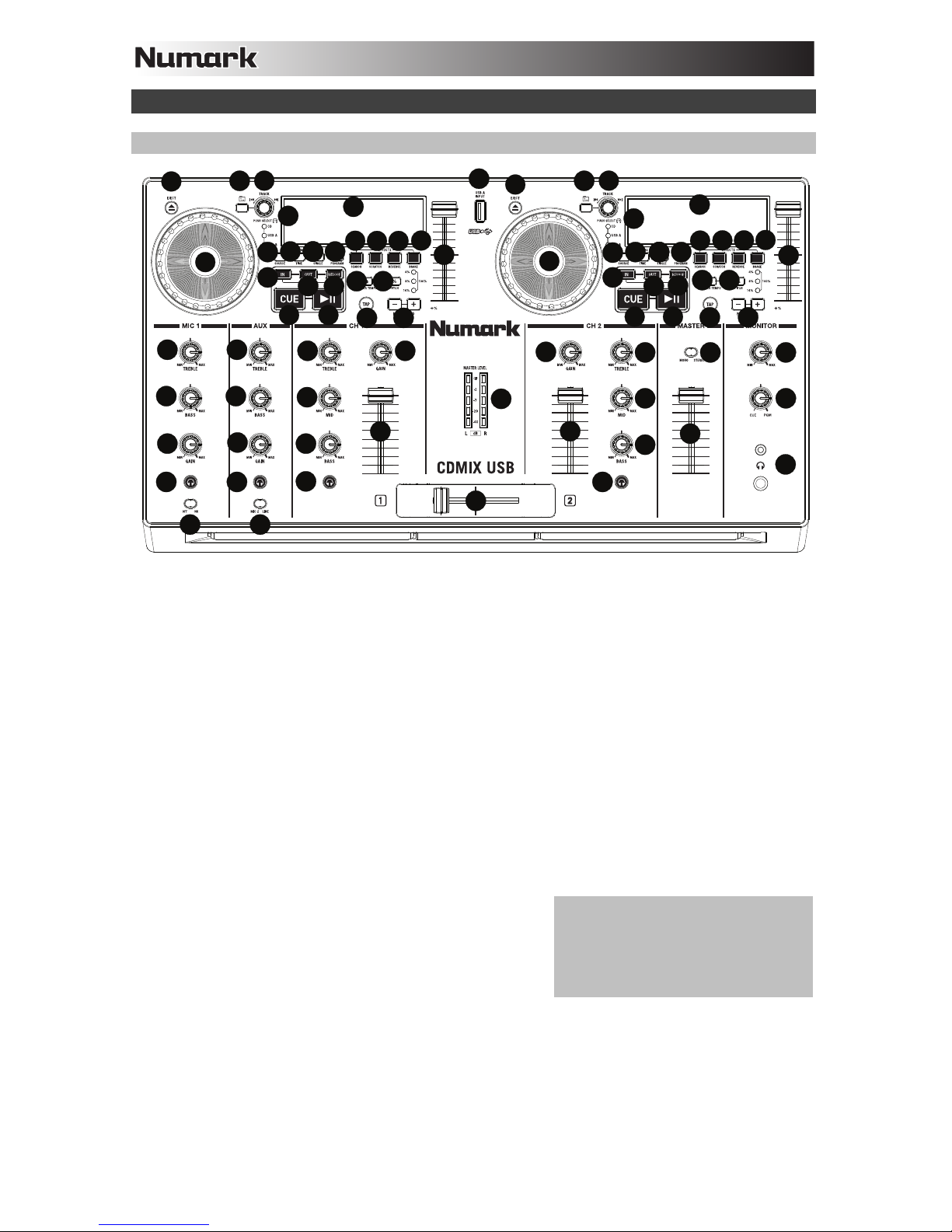
34
Funktionen
Oberseite
1. AUSWERFEN – Drücken Sie diese Taste, um die CD-Schublade zu öffnen oder zu schließen.
2. JOG WHEEL – Das JOG WHEEL besitzt unterschiedliche Funktionen - je nach aktuellem Modus.
a) Wenn kein Track abgespielt wird, sucht das JOG WHEEL langsam durch die Track-Frames. Um
einen neuen Cue-Punkt zu setzen, drehen Sie das JOG WHEEL und starten Sie die Wiedergabe,
wenn Sie die genaue Position bestimmt haben. Drücken Sie CUE, um zu diesem Cue-Punkt
zurückzukehren.
b) Wenn ein Track abgespielt wird, verändert das JOG WHEEL vorübergehend die Tonhöhe des
Tracks. Wenn Sie das JOG WHEEL im Uhrzeigersinn drehen, wird der Track vorübergehend
schneller abgespielt - drehen Sie gegen den Uhrzeigersinn, wird der Track langsamer abgespielt.
Dies ist beim Beat-Matching nützlich.
c) Wenn die Taste SUCHEN aktiviert wurde, können Sie sich mit dem JOG WHEEL schnell durch
den Track bewegen.
d) Wenn die SCRATCH-Taste aktiviert wurde, können Sie durch Drehen des JOG WHEEL den
Track "scratchen" - so wie mit einer Nadel auf einer Schallplatte.
Hinweis: Das JOG WHEEL ist nicht berührungsempfindlich.
3. SCRATCH – Aktiviert oder deaktiviert den Scratch-Modus. Ist dieser Modus aktiviert, erzeugt das
Drehen des JOG WHEEL einen "Scratch"-Effekt.
Hinweis: Diese Funktion eignet sich nicht für die Suche
durch lange Audio-Passagen. Für längere Suchvorgänge
sollten Sie die SUCHEN-Funktion aktivieren.
4. REVERSE – Drücken Sie diesen Button, um die
Wiedergabe dieses Tracks umzukehren (der Button wird
aufleuchten). Drücken Sie diesen Button nochmals, um
zur normalen Wiedergabe zurückzuspringen.
5. BRAKE – Mit dieser Taste die Bremsfunktion aktivieren (Taste leuchtet auf). Ist diese Funktion
eingeschaltet, wird beim Pausieren eines Musikstücks die Wiedergabe verlangsamt, bevor diese völlig
stoppt – ein Effekt, der das Anhalten des Motors eines Plattentellers simuliert. Braking (Abbremsen)
wirkt sich ebenfalls auf den Startzeitpunkt aus, wenn Sie PLAY drücken. Die Abbremszeit kann
eingestellt werden, indem man die Taste BRAKE gedrückt hält und das JOG WHEEL dreht.
6. SUCHEN – Aktiviert oder deaktiviert den Suchmodus. Wenn Sie diese Taste drücken, können Sie das
JOG WHEEL verwenden, um schnell durch den Track zu scannen. Die LED-Anzeige wird rot, wenn der
Such-Modus aktiv ist.
Um einen Cue-Punkt zu erstellen, bewegen
Sie das JOG WHEEL, wenn der Track
pausiert ist. Der Cue-Punkt wird gesetzt,
sobald Sie die Wiedergabe ab diesem Punkt
starten (indem Sie WIEDERGABE / PAUSE
drücken).
1
1
2
2
3
4
5
3
4
5
6
6
7
7 8
9 9
10 10
11
11
12
13 14
12
13
14
15
15
16
16
17
17
18
18
19
19
20
20
21212222 23
2222 23
24
24
25
26
26
26
27
28
29
29
27
26
27
28
29
27
29
30
31
31
3131
32
33
34
35
36
37
38
39
40
8
30
Page 35

35
7. CUE – Drücken Sie CUE während der Wiedergabe, um zum Cue-Punkt zurückzukehren und den
Track zu pausieren. Halten Sie CUE gedrückt, um die Wiedergabe ab dem Cue-Punkt zu starten.
Lassen Sie CUE anschließend los, um zu diesem Punkt zurückzukehren und den Track zu pausieren.
Wenn der Track pausiert wurde, können Sie das JOG WHEEL verwenden, um einen neuen Cue-Punkt
zu finden.
8. WIEDERGABE / PAUSE – Wiedergabe oder Pausieren des Tracks.
Hinweis: Wenn der Track pausiert ist und die Taste WIEDERGABE gedrückt wird, wird nur dann ein
neuer Cue-Punkt gesetzt, wenn das JOG WHEEL bewegt wurde.
9. TRACK-AUSWAHL – Wählt den Track aus, der abgespielt werden soll. Halten Sie eine der TRACK
SELECT knob gedrückt, um schnell zwischen den Tracks zu wechseln.
10. ORDNER – Drücken Sie diese Taste, um in den Ordner-Modus zu wechseln. Der Name des Ordners
wird auf dem LCD angezeigt. Nun können Sie die knob ORDNER gedrückt halten und die TRACK
SELECT knob verwenden, um einen Ordner auszuwählen. Lassen Sie die knob ORDNER los, um in
den ausgewählten Ordner zu gelangen.
(Wenn Sie sich in einem Ordner befinden, können Sie die TRACK SELECT knob verwenden, um den
Track auszuwählen.) Drücken Sie erneut die Taste ORDNER, um den Ordner-Modus zu verlassen.
11. +10 – Drücken Sie TRACK SELECT knob um in der CD-Trackliste 10 Titel auf einmal zu überspringen.
12. LOOP IN – Setzt während der Wiedergabe einen neuen Cue-Punkt oder den Startpunkt eines Loops
("Loop In"-Punkt).
13. LOOP OUT – Setzt den Endpunkt eines Loops ("Loop Out"-Punkt) und startet die Wiedergabe des
Loops. Während ein Loop abgespielt wird können Sie LOOP OUT drücken, um den Loop zu beenden
und zur normalen Wiedergabe überzugehen.
14. RELOOP – Spielt den Track sofort vom Anfang eines Loops ab (und reaktiviert den Loop).
15. PITCH – Aktiviert oder deaktiviert den PITCH-FADER. Drücken Sie diese Taste, um durch die
verfügbaren Pitch-Bereiche zu navigieren (±4%, 8%, 16%, und 100%). Der aktuelle Pitch-Bereich wird
auf dem LCD und auf den LED-Anzeigen mittels Pitch-Prozentwerten angezeigt.
16. PITCH-FADER – Die Tonhöhe kann verändert werden, indem Sie die Taste PITCH drücken, damit die
PITCH-LED aufleuchtet und anschließend den Fader bewegen. Die Tonhöhe ändert sich nicht, wenn
die PITCH-LED nicht leuchtet.
17. PITCH-BEND -/+ – Sie können diese beiden Pitch-Bend-Tasten verwenden, um vorübergehend die
Tonhöhe und das Tempo der Musik zu verändern.
18. TAP – Drücken Sie die TAP-Taste einmal, um den Auto BPM-Modus zu aktivieren und die BPM-
Anzahl für den Track am LCD anzuzeigen. Drücken Sie die TAP-Taste wiederholt im Takt der Musik
auf diesem Deck, um in den manuellen BPM-Modus zu gelangen. Um wieder in den AUTO BPMModus zu gelangen, halten Sie die TAP-Taste 2 Sekunden lang gedrückt.
19. MASTER-TEMPO – Wenn das Master-Tempo aktiviert ist, wird das Originaltempo des Tracks
beibehalten.
20. QUELLE – Drücken Sie diese Taste, um USB A, USB B oder CD-Audioquelle auszuwählen.
21.
ZEIT / ID3 TAG – Drücken Sie diese Taste, um bei der Zeitanzeige zwischen "VERSTRICHENER",
"VERBLEIBENDER" Spielzeit des Tracks oder "GESAMTER" verbleibender Spielzeit auf der gesamten
CD zu wechseln. Um auf die verfügbaren ID3-Tag-Informationen zuzugreifen, halten Sie die Taste
ZEIT / ID3 TAG gedrückt und drehen den TRACK-Regler. Die ID3-Tag-Informationen, wie TRACK,
ALBUM und INTERPRET, werden angezeigt. Der ID3-Tag wird für Tracks auf der MP3-CD oder dem
USB-Stick angezeigt, die mit solchen Informationen erstellt wurden.
22. SINGLE – Drücken Sie diese Taste, um zwischen Single Play (das Deck stoppt die Wiedergabe am
Ende jedes Tracks) oder Continuous Play (die gesamte Disc wird ohne Unterbrechung gespielt)
umzuschalten.
Page 36

36
23. PROGRAM – Diese Taste hilft Ihnen beim Erstellen eines Programms - einer Abfolge von Tracks, die
durchgehend abgespielt werden:
• WICHTIG: Bevor Sie unten angeführte Programmfunktionen ausführen, unterbrechen Sie die
Wiedergabe, indem Sie PLAY / PAUSE drücken.
• So erstellen Sie ein Programm:
1. Drücken Sie PROGRAM. "P–##" "wird am LCD-Bildschirm angezeigt ("##" zeigt an, welche
Position der Track im Programm einnimmt - "P-01", "P-02" etc.)
2. Drehen Sie den TRACK SELECT knob, um einen Track auszuwählen. Drücken Sie
anschließend den TRACK SELECT knob, um ihn in das Programm aufzunehmen.
Wiederholen Sie diesen Vorgang, um dem Programm weitere Titel hinzuzufügen.
3. Wenn Sie fertig sind, drücken Sie entweder PLAY, um das Programm abzuspielen oder
PROGRAM, um diesen Modus zu verlassen und zurück zum normalen Spielmodus zu
gelangen. (Wenn ein Programm abgespeichert ist, erscheint "PG" am LCD).
• So spielen Sie das Programm ab:
1. Wenn Sie ein Programm gespeichert haben, drücken Sie PROGRAM. "P–##" wird nun auf der
LCD-Anzeige aufblinken. Die Gesamtzahl der Tracks dieses Programms wird links neben
dem LCD (als "P##") angezeigt.
2. Drücken Sie PLAY, um den ersten Track des Programms abzuspielen. Bei der Wiedergabe
eines Programms blinkt "PG" am LCD-Bildschirm auf.
• Um ein Programm zu verlassen (ohne es zu löschen), wenn Sie gerade einen Track dieses
Programms abspielen: Pausieren Sie die Wiedergabe und halten Sie dann PROGRAM gedrückt.
• So fügen Sie Ihrem gespeicherten Programm Titel hinzu:
1. Wenn Sie gerade Ihr Programm abspielen (wenn "PG" blinkt), halten Sie die Taste PROGRAM
gedrückt. Sie gelangen wieder zurück zum ersten Track des Programms. Wenn Sie Ihr
Programm nicht abgespielt haben (falls "PG" durchgehend leuchtet), springen Sie zum
nächsten Schritt.
2. Drücken Sie PROGRAM. Die nächste freie Position im Programm beginnt in der LCD-Anzeige
zu blinken (als "P-##"). Die Gesamtzahl der Tracks dieses Programms wird links neben dem
LCD (als "P##") angezeigt.
3. Drehen Sie den TRACK SELECT knob, um einen Track auszuwählen. Drücken Sie
anschließend den TRACK SELECT knob, um ihn in das Programm aufzunehmen.
Wiederholen Sie diesen Vorgang, um dem Programm weitere Titel hinzuzufügen.
4. Wenn Sie fertig sind, drücken Sie entweder PLAY, um das Programm abzuspielen oder
PROGRAM, um diesen Modus zu verlassen und zurück zum normalen Spielmodus zu
gelangen. (Wenn ein Programm abgespeichert ist, erscheint "PG" am LCD).
• So löschen Sie ein Programm:
1. Drücken Sie PROGRAM. "P–##" wird nun auf der LCD-Anzeige zu blinken beginnen.
2. Halten Sie PROGRAM gedrückt. "PG" erlischt von der LCD-Anzeige und Sie gelangen zurück
zum ersten spielbaren Track Ihrer CD oder Ihres Geräts.
24. LCD – Zeigt alle aktuellen Funktionen der CD an.
25. USB – Hier können Sie USB-Sticks (mit einem FAT16- oder FAT32-Dateisystem) mit MP3s
anschließen. Um die Inhalte des Sticks anzuzeigen, verwenden Sie die Taste SOURCE und den
TRACK SELECT knob-Drehregler und wählen "USB A" oder "USB B" als Quelle. (Beide Decks können
Titel des gleichen USB-Geräts gleichzeitig wiedergeben.)
26. KANAL-GAIN – Regelt die Lautstärke des Kanals (Pre-Fader und Pre-EQ-Gain).
27. KANALHÖHEN – Regelt die hohen Frequenzen (Treble) des entsprechenden Kanals.
28. KANALMITTEN – Regelt die mittleren Frequenzen des entsprechenden Kanals.
29. KANALBASS – Regelt die tiefen Frequenzen (Bass) des entsprechenden Kanals.
30. KANALFADER – Regelt die Lautstärke des entsprechenden Kanals.
31. KANAL-CUE – Sendet Pre-Fader-Audio an den Cue-Kanal für das Kopfhörer-Monitoring.
32. CUE MIX – Drehen Sie den Regler, um im Kopfhörerkanal zwischen Cue und Programm zu wechseln.
Wenn der Regler ganz nach links gedreht ist, können nur die Kanäle gehört werden, die an CUE
geroutet wurden. Wenn der Regler ganz nach rechts
gedreht ist, ist nur der Programm-Mix zu hören.
33. CUE-GAIN – Regelt die Lautstärke des Kopfhörers-
Cueing.
34. KOPFHÖRERAUSGANG – Schließen Sie Ihren 1/4"- oder
1/8"-Kopfhörer zum Cueing und Mix-Monitoring an diesen
Ausgang an.
35. MIC EIN/ AUS – Aktiviert/deaktiviert die Stummschaltung des Mikrofonsignals. Ist die
Stummschaltung aktiv, wird das Mikrofonsignal nicht an den Master-Mix geroutet.
Hinweis: Wenn Sie Mikrofone
anschließen, sorgen Sie dafür, dass die
Gain-Regler des Mic-Kanals vor dem
Anschließen auf der niedrigsten
Einstellung stehen.
Page 37

37
36. CROSSFADER – Vermischt die Audiosignale von Kanal 1 und 2. Schieben Sie den Crossfader nach
links, um Kanal 1 abzuspielen und nach rechts, um Kanal 2 abzuspielen.
Hinweis: Der Crossfader kann vom Benutzer ausgetauscht werden. Entfernen Sie einfach die
Schrauben, die den Crossfader fixieren, nehmen Sie den Regler ab und ziehen Sie das Kabel ab.
Befestigen Sie anschließend den neuen Crossfader und schrauben Sie die Montageplatte wieder auf
das Gerät. Testen Sie, ob der neue Crossfader ordnungsgemäß funktioniert.
37. STEREO-PEGELANZEIGE – Zeigt den Pegel des Programm-Mix an.
38. MASTER-LAUTSTÄRKE – Regelt den Ausgabepegel des Programm-Mix.
39. MONO / STEREO – Passt den Programm-Mix für den Mono- oder Stereo-Betrieb an.
40. MIC 2/AUX (2 way toggle switch) – Selects Mic 2 or Auxiliary input for this channel.
Rückseite
1. STROMANSCHLUSS – Stecken Sie hier das mitgelieferte Netzkabel ein.
2. NETZSCHALTER – Schaltet das Gerät ein/aus. Das Gerät sollte immer zuerst mit diesem Schalter
abgeschaltet werden, bevor eine externe Stromversorgung entfernt wird.
3. AUX-EINGANG (Cinch) – Verbinden Sie eine zusätzliche Line-Audioquelle mit diesem Eingang. Um
das AUX-Signal an den Mix zu senden, müssen Sie den eingangswahlschalter (auf der Oberseite) des
AUX-Kanals auf "AUX" stellen.
4. MIC 1 EINGANG – Schließen Sie ein Mikrofon mit einem XLR-
oder 1/4"-Kabel an diesen Eingang an.
5. MIC 2 EINGANG – Schließen Sie ein 1/4"-Mikrofon an diesen
Eingang an, wenn Sie ein zusätzliches Mikrofon am Aux-Kanal
verwenden möchten. Um das MIC2-Signal an den Mix zu
senden, müssen Sie den EINGANGSWAHLSCHALTER (auf der
Oberseite) des AUX-Kanals auf "MIC" stellen.
6. MASTER AUSGANG (XLR) – Verbinden Sie diesen niederohmigen XLR-Ausgang mit einem PA-
System oder mit aktiven Monitoren. Kontrollieren Sie die Lautstärke dieses Ausgangs mit dem
MASTER-Fader auf der Oberseite.
7. MASTER-AUSGANG (CINCH) – Verwenden Sie Standard-Cinch-Kabel, um diesen Ausgang mit
Lautsprechern oder einem Verstärker zu verbinden. Kontrollieren Sie die Lautstärke dieses Ausgangs
mit der MASTER-Regler auf der Oberseite.
8. USB – Hier können Sie USB-Sticks (mit einem FAT16- oder FAT32-Dateisystem) mit MP3s
anschließen. Um die Inhalte des Sticks anzuzeigen, verwenden Sie die Taste SOURCE und den
TRACK SELECT knob-Drehregler und wählen "USB A" oder "USB B" als Quelle. (Beide Decks können
Titel des gleichen USB-Geräts gleichzeitig wiedergeben.)
Hinweis: Wenn Sie Mikrofone
anschließen, sorgen Sie dafür, dass
die Gain-Regler des Mic-Kanals auf
der niedrigsten Einstellung stehen.
1
2
3
4
5
6
7
8
Page 38

38
LCD-Anzeige
1. PLAY – Aktiviert, wenn das Gerät ein
Musikstück abspielt.
2. CUE – Leuchtet ununterbrochen, wenn das
Gerät an einem Cue-Punkt pausiert.
3. CD / USB – Hier wird angezeigt, ob
Musikstücke von einer eingelegten CD oder
einem über den USB-Anschluss
verbundenen Gerät abgespielt werden.
4. TRACK / FOLDER NUMBER – Zeigt die
Nummer des augenblicklich abgespielten Musikstücks oder die des geöffneten Verzeichnisses. Wird
ein Programm angesehen oder abgespielt, beginnt die Ziffer mit einem "P" ("P01," "P02," usw.) und
zeigt die Nummer des Musikstücks im Programm an.
5. TOTAL TRACK – Zeigt die Gesamtzahl der auf der CD oder dem über den USB-Anschluss
verbundenen Gerät vorhandenen Musikstücke an. (Befindet man sich in der Verzeichnisanzeige,
bedeutet dies die Gesamtzahl an Verzeichnissen, die auf dem über den USB-Anschluss verbundenen
Gerät vorhanden sind.)
6. MINUTES – Zeigt entweder die vergangenen oder verbleibenden Minuten an, je nach Einstellung der
Betriebsart.
7. SECONDS – Zeigt entweder die vergangenen oder verbleibenden Sekunden an, je nach Einstellung
der Betriebsart.
8. FRAMES – Für exaktes Cueing unterteilt der CD-Spieler eine Sekunde in 75 Teile. Zeigt entweder die
vergangenen oder verbleibenden Teile an, je nach Einstellung der Betriebsart.
9. TIME MODE – (Abgelaufen) zeigt die Zeit im tatsächlichen Abspielverlauf an. (Verbleibend) zeigt an,
wie viel Zeit für einen bestimmten Titel verbleibt. (Total) zeigt an, wie viel Zeit für die ganze CD
verbleibt. Diese Funktion wird über die TIME-Taste gesteuert.
10. TIME BAR – Zeigt entweder die verbleibende oder die abgelaufene Zeit an, je nach Einstellung der
TIME-Taste.
11. PLAY MODE – Zeigt an, dass das Gerät sich entweder im single Abspielbetrieb (hält nach jedem
abgespielten Musikstück an) oder im kontinuierlichen Abspielbetrieb (spielt die gesamte CD ohne
Unterbrechung ab) befindet. Diese Funktion wird über die Taste SINGLE gesteuert.
12. RELOOP – Zeigt an, dass ein Loop abgespielt wird.
13. BPM – Zeigt das Tempo in BPM (Beats pro Minute) für den aktuellen Track an. Wenn "AUTO BPM"
angezeigt wird, wird das automatisch erkannte Tempo durchgehend auf der LCD angezeigt. Wenn
Manuelle BPM berechnet worden sind, blinkt die BPM-Anzahl am LCD.
14. PITCH – Zeigt den Pitch Bereich an.
15. MT (MASTER TEMPO) – Zeigt an, dass die Taste MASTER TEMPO gedrückt wurde.
16. PG (PROGRAM) – Zeigt an, dass ein Programm abgespielt wird.
17. TEXT DISPLAY – Zeigt beim Navigieren durch die MP3s, den Ordnernamen oder den Dateinamen an.
18. ID3 TAG – Zeigt an, welche ID3 Tags am text display zu sehen sind.
TRACK
FOLDER
Tot al
PG
MT
RELOOP
TITLE
ALBUM
ARTIST
Single Cont. Elapsed Total Remain
1
2
7
8
9
10
11
12
13
14
1
6
1718
15
4
5
6
3
Page 39
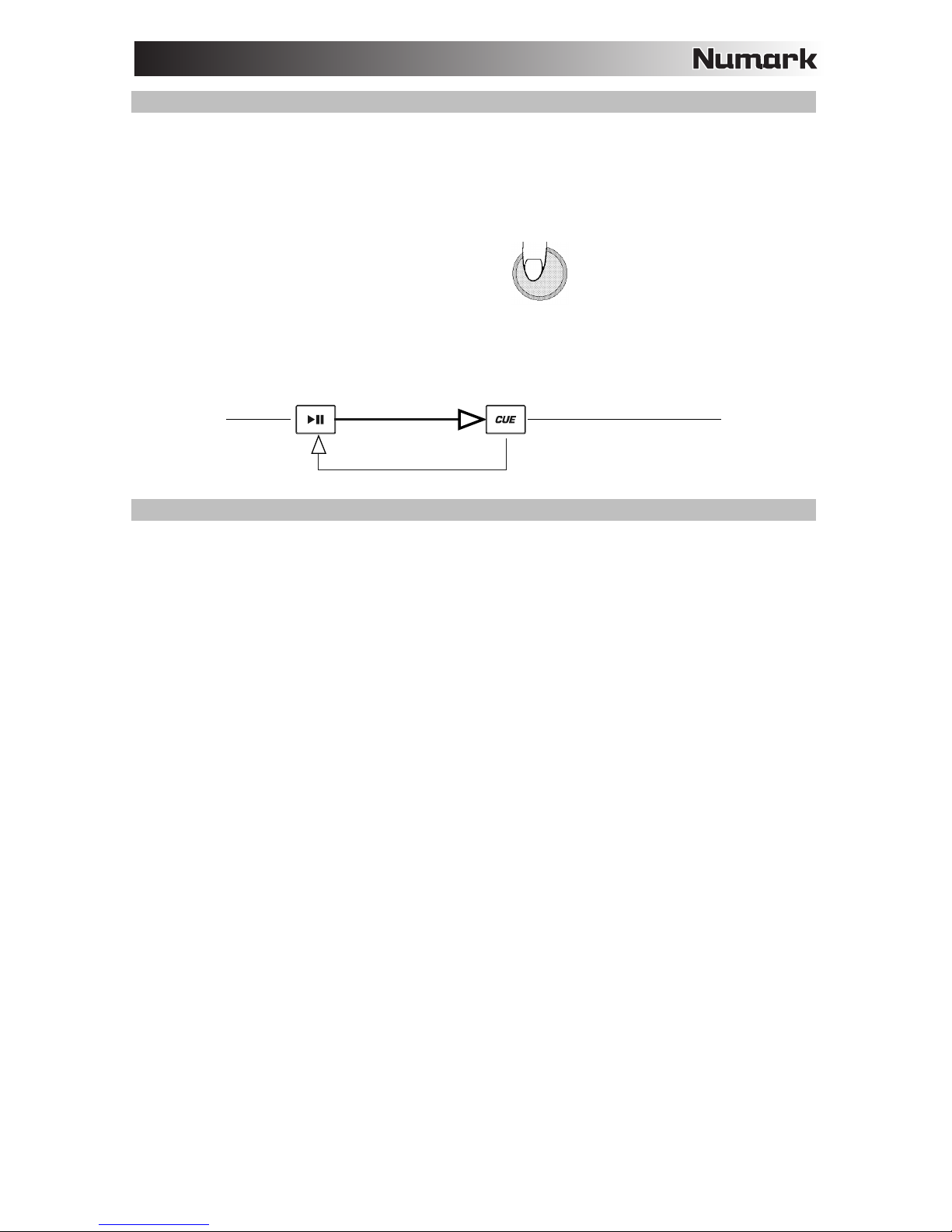
39
Cue-Punkte
Setzen von Cue-Punkten:
Um einen neuen Cue-Punkt während der Wiedergabe zu setzen, drücken Sie zuerst die Taste
"WIEDERGABE/PAUSE" (zum Pausieren des Tracks) und drehen Sie das JOG WHEEL für den CD-Player mehrmals,
um die CD in kleinen Schritten (Teile) solange zu durchsuchen, bis Sie die gewünschte Position gefunden haben. Um
die neue Cue-Punkt-Position einzustellen, drücken Sie "WIEDERGABE/PAUSE" (zum Fortsetzen der Wiedergabe).
Hinweis: Wenn der Track pausiert ist und die Taste WIEDERGABE gedrückt wird, wird nur dann ein neuer CuePunkt gesetzt, wenn das JOG WHEEL bewegt wurde.
Back-Cueing:
1. Drücken Sie die Taste "WIEDERGABE/PAUSE", um die Wiedergabe der Disc zu starten.
2. Drücken Sie die "CUE"-Taste, um zur letzten Position der Disc (Cue-Punkt) zurückzuspringen, an der Sie die
Wiedergabe gestartet haben.
Organisation Ihrer MP3-Ordner
Sie können die MP3-Dateien am besten organisieren, wenn Sie sie in separaten Ordnern speichern. Mithilfe von
Ordnern können Sie die gewünschte Musik schnell und einfach finden.
1. Schließen Sie einen USB-Stick an einen der USB-Anschlüsse des CDMix USB an.
2. Wenn der USB-Stick bereit ist wechselt die LCD-Anzeige von "SCAN" auf den Ordnernamen.
3. Drücken Sie die ORDNER-Taste.
4. Verwenden Sie den Regler TRACK-AUSWAHL, um durch die benannten Ordner zu blättern, die sich am Stick
befinden. Drücken Sie den Regler TRACK-AUSWAHL, um einen Ordner zu öffnen.
5. Verwenden Sie die Tasten TRACK-AUSWAHL, um durch die Tracks im Ordner zu blättern.
6. Drücken Sie den Regler TRACK-AUSWAHL, um einen Track zu spielen.
Stellen Sie den "CUE"-Punkt mit dem JOG
WHEEL ein
Play Interval
Position on Disc
Drücken Sie
"WIEDERGABE/PAUSE“,
um die Musik zu starten
Drücken Sie "CUE", um zum letzten
A
usgangspunkt zurückzukehren
Position auf der Disc
Back-Cueing
Gespielter
Intervall
Page 40

40
Looping
Der CDMix USB Controller besitzt eine Funktion für nahtloses Looping. Das bedeutet, dass beim Definieren eines
Loops keine Verzögerung in der Wiedergabe entsteht, wenn die Wiedergabe vom Loopende zum Loopanfang
springt. Deshalb können Sie mit diesem Feature sehr kreativ Mixen und haben die Möglichkeit den gewünschten
Songabschnitt so lange wie möglich wiederholen zu lassen, um im Handumdrehen einen neuen Remix zu erzeugen.
Drei Taster sind für das Looping wichtig:
LOOP IN: Das ist der Punkt, an dem Ihr Loop starten soll. In der Grundeinstellung wird dieser "Loop In" Punkt
automatisch auf den Songanfang gesetzt. Zum Anlegen eines neuen "Loop In" Punktes drücken Sie einfach den
LOOP IN Taster, wenn der Song die Stelle, an welcher der Loop beginnen soll, erreicht. Der LOOP IN Taster leuchtet
zur Bestätigung der Definition eines neuen "Loop In" Punktes. Der RELOOP Taster leuchtet ebenfalls auf und zeigt
so an, dass Sie ihn drücken können, um sofort zum "Loop In" Punkt zurückspringen können, um von dort aus die
Wiedergabe zu beginnen. Zur Änderung des "Loop In" Punktes drücken Sie den LOOP IN Taster noch einmal.
LOOP OUT: Definiert den Endpunkt des Loops. Wenn Sie bei der Wiedergabe eines Songs LOOP OUT zum ersten
Mal drücken, blinkt der LOOP OUT Taster und der Song beginnt, startend vom "Loop In" Punkt, mit der Wiedergabe
eines nahtlosen Loops, der am "Loop Out" Punkt endet. Um den Loop zu beenden, drücken Sie ein weiteres Mal auf
den LOOP OUT Taster. Die Wiedergabe fährt dann fort, wenn der Song den vorherigen Loop Out Punkt passiert. Der
LOOP OUT Taster leuchtet nun durchgehend und teilt Ihnen dadurch mit, dass der Loop für ein späteres Relooping
gespeichert wurde.
RELOOP: Spielt wiederholt vom "Loop In" Punkt ab (wenn wiederholt gedrückt). Wenn ein Loop definiert wurde,
wird er abgespielt und wiederholt, bis der Loop mit dem LOOP OUT Taster aufgehoben wird.
Drücken Sie LOOP IN, um den Startpunkt des
Loops und LOOP OUT, um den Endpunkt des
Loops festzulegen. Nachdem Sie LOOP OUT
gedrückt haben, loopt der CDMix USB zwischen
diesen beiden Punkten Wenn Sie LOOP OUT noch
einmal drücken, verlässt der CDMix USB die
Loopwiedergabe und fährt mit dem Abspielen des
Songs normal fort.
Wenn Sie nach dem
Drücken von LOOP IN
entscheiden, einen
anderen "Loop In" Punkt
verwenden zu wollen,
drücken Sie LOOP IN
noch einmal. Drücken
Sie dann LOOP OUT zur
Beginn der LoopWiedergabe zwischen
den LOOP IN and LOOP
OUT Punkten.
Der "Loop In" Punkt kann auch als
Möglichkeit für die "Stutter"
Wiedergabe von Beginn eines
bestimmten Punktes im Song
verwendet werden. Das Drücken des
LOOP IN setzt den "Stutter Punkt". Mit
RELOOP beginnen Sie die Wiedergabe
vom Stutter Punkt. Bei jedem Druck auf
RELOOP springt der CDMix USB
zurück zum Stutter Punkt und spielt
von dort aus ab.
Page 41
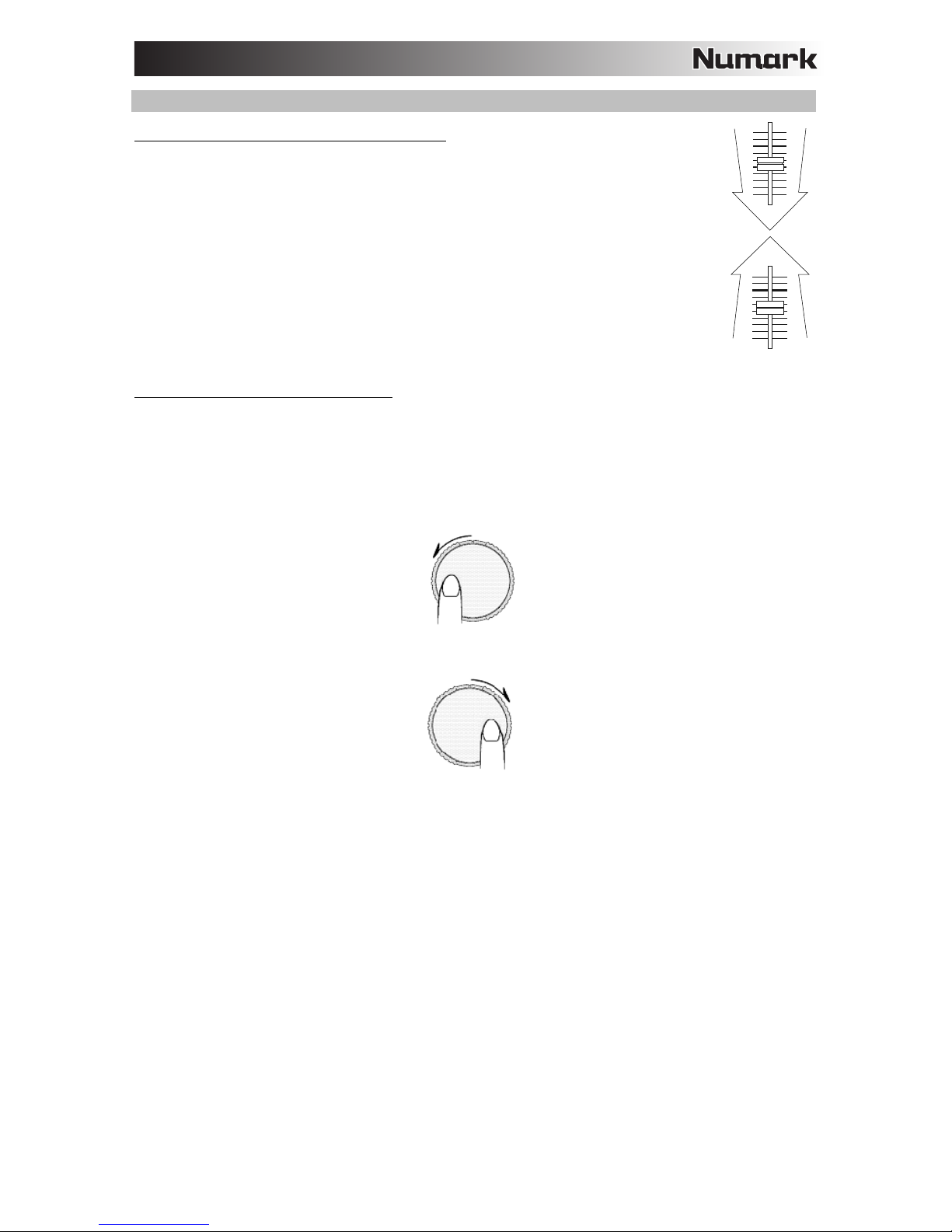
41
BPM (Schläge Pro Minute)
ANGLEICHEN DER BPM (SCHLÄGE PRO MINUTE)
Gleichen Sie das Tempo an, indem Sie sich die Musik von PLAYER 1 und PLAYER 2 anhören und
den Pitch einstellen. Wenn das Tempo der Musik des ausgewählten CD-Players im Vergleich zum
Tempo des anderen Players zu langsam ist, bewegen Sie den Schieberegler zur (+) Seite und
passen so das Tempo an. Ist das Tempo zu schnell, bewegen Sie den Schieberegler zur (-) Seite.
Die folgende Anleitung zeigt, wie der Pitch von PLAYER 2 an den Pitch der Musik angepasst wird,
die auf PLAYER 1 abgespielt wird.
1. Drücken Sie WIEDERGABE/PAUSE, um PLAYER 1 zu starten.
2. Drücken Sie WIEDERGABE/PAUSE, um PLAYER 2 zu starten
3. Hören Sie sich die Musik von PLAYER 2 über Ihre Kopfhörer an. Falls der Takt von Kanal 2
(im Kopfhörer) schneller als der Takt von Kanal 1 ist, müssen Sie mit dem Pitch-Regler den
Takt von Kanal 2 verlangsamen.
4. Falls der Takt von Kanal 2 (im Kopfhörer) langsamer als der Takt von Kanal 1 ist, müssen Sie
den Takt mit dem Pitch-Regler schneller machen.
BEAT-MATCHING MIT DEM PITCH-BEND
Wenn Sie feststellen, dass die BPMs (Schläge pro Minute/Tempo) identisch sind, aber die Trommelschläge nicht
übereinstimmen, müssen Sie vorübergehend die Tonhöhe verstellen. Nach der Anpassung der BPM, verändern Sie
die Tonhöhe wie folgt:
1. Wenn PLAYER 2 im Takt voraus ist, drehen Sie sein JOG WHEEL gegen den Uhrzeigersinn.
2. Wenn PLAYER 2 im Takt zurückliegt, drehen Sie sein JOG WHEEL im Uhrzeigersinn.
3. Die Tonhöhe ändert sich automatisch, während das JOG WHEEL gedreht wird. Je schneller Sie das Rad
drehen, desto stärker wird die Tonhöhe geändert. Wenn Sie das Rad loslassen, kehrt der Track wieder zu
seiner ursprünglichen Tonhöhe zurück - die BPMs bleiben dabei gleich.
Page 42

42
Appendix (English)
Technical Specifications
Specifications are subject to change without notice.
Disc Type
Redbook CD, CD-R, CD-RW, MP3 CDs
Time Display Track Elapsed, Track Remaining, Total Remaining
Frequency Response 20 Hz – 20 kHz
Pitch Control Range
±4%, 8%, 16%, and 100%
Power Consumption 60 W
Power 100V-240V, 50/60 Hz
Dimensions
(width x depth x height)
17.2” x 8.8” x 6.1”
436 mm x 223 mm x 155 mm
Weight
9.7 lbs.
4.42 kg
ESD Warning:
CDMix USB may be affected by electrostatic discharge and/or interference. If this happens, turn
off the unit, wait a few minutes, and then turn it back on again.
Trademarks and Licenses
Numark is a trademark of inMusic Brands, Inc., registered in the U.S. and other countries.
All other product or company names are trademarks or registered trademarks of their respective owners.
Page 43
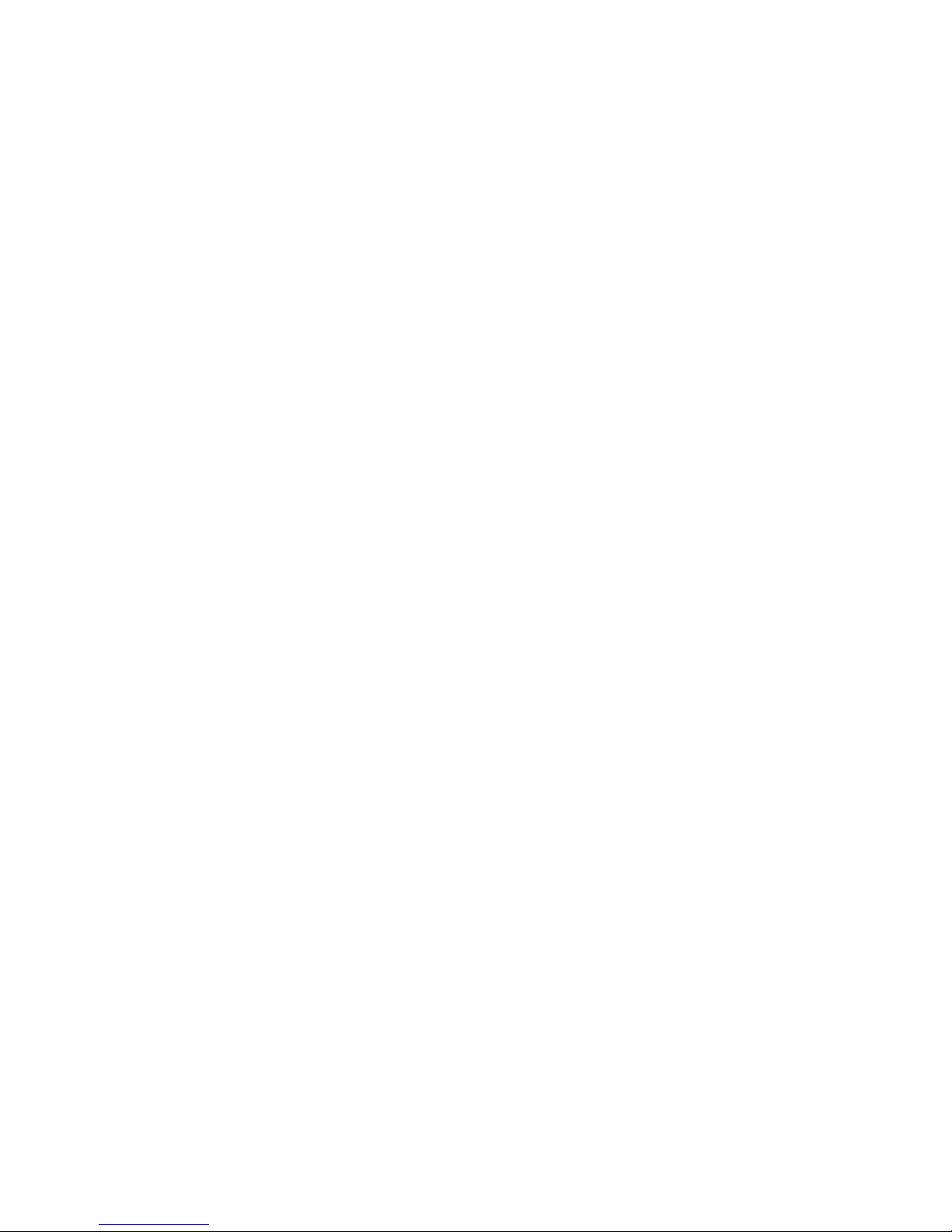
Page 44

numark.com
Manual Version 1.1
